
Jag älskar att använda min Mac inte bara för macOS utan också på grund av den mjukvara som finns tillgänglig på operativsystemet. Det är därför jag också har en iPhone, iPad och Apple Watch bara för hur bra allt fungerar tillsammans.
Jag har använt Mac-datorer i flera år. Detta inkluderar att sälja dem i en Apple-auktoriserad återförsäljarbutik, sälja Mac-appar för ett annat företag under flera år och sedan använda en i min vardag för att få saker gjorda. Under denna tid har jag stött på många fantastiska Mac-appar.
Att hitta rätt app kan verkligen göra en enorm skillnad i hur du använder din dator, och det hjälper dig också att utöka möjligheterna för vad du kan göra med din dator. I den här artikeln ska vi ta en titt på de topp 30 bästa Mac-apparna som du måste prova 2024.
Det finns sex sektioner, och inom dessa sektioner har vi placerat de bästa Mac-apparna som vi tycker förtjänar en plats på din Mac.
Innehållsförteckning
Säkerhet
Säkerhet är mer än bara antivirusprogram, det handlar om att kunna vara trygg på din Mac. Det betyder att hålla dina data säkra, att kunna återställa information om den går förlorad, och att hantera viktig data som lösenord. I den här sektionen ska vi ta en titt på de bästa mjukvarualternativen för Mac när det gäller alla appar relaterade till säkerhet.
#1 Disk Drill – Dataåterställning
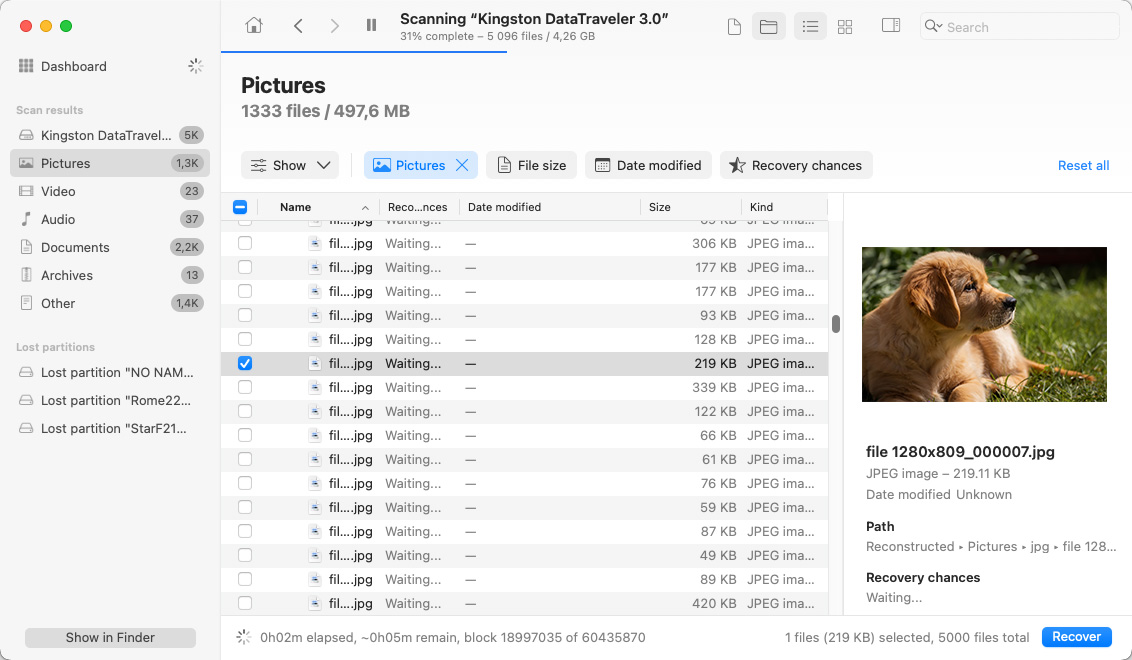
Disk Drill är ett filåterställningsverktyg som kan återställa dina data från alla lagringsenheter, såsom externa hårddiskar, USB-enheter, SD-kort, etc. Det kan återställa mer än 400+ filtyper och fungerar bra med både Windows och Mac. Det har också ett intuitivt gränssnitt, och du kan återställa data med bara några enkla steg: välj enheten du vill skanna, vänta tills skanningen är klar, förhandsgranska resultat, välj filen du vill hämta, och återställ dina förlorade data.
Medan Disk Drills huvudarbete är dataåterställning, gör den faktiskt mer än så. Jämfört med andra dataåterställningsverktyg har Disk Drill funktioner som skyddar din skiva. Den har S.M.A.R.T. diskkontroll som hjälper till att identifiera problem som potentiellt kan leda till dataförlust, en inbyggd byte-till-byte-säkerhetskopia, och en Mac-rengöring.
Funktioner:
- Sök efter förlorad data: Efter att ha valt en lagring som du vill söka efter förlorad data på, kommer Disk Drill att börja med en snabb skanning. Resultaten kommer att grupperas per filtyp så att det blir enklare att granska dem.
- Enkel filåterställning för Mac: Du behöver inte vara en IT-professionell för att återställa borttagna eller förlorade filer. Med sitt enkla gränssnitt kan du lätt navigera i programvaran. Men om du behöver det, tillhandahåller Disk Drill en steg-för-steg-process eller anvisningar för varje funktion.
- Djup skanning av T2, M1 och M2 Macar: Som en omfattande dataåterställningsapp kräver Disk Drill åtkomst på låg nivå till de skannade lagringsenheterna.
Prissättning:
- 899,99 $ för Pro-versionen
- 499 $ för företagsversionen
Gratisversion: Den kostnadsfria versionen kan skanna och förhandsgranska förlorade filer. Du behöver dock uppgradera för att återställa dem.
Stödda macOS-versioner: macOS 10.15.7 eller senare
Disk Drill förtjänar att vara med på denna lista eftersom det är en pålitlig filåterställningsprogramvara. Det är perfekt för nybörjare, har ett intuitivt gränssnitt och kan förutsäga dina chanser att återställa förlorad data.
#2 Dashlane – Lösenordshanterare
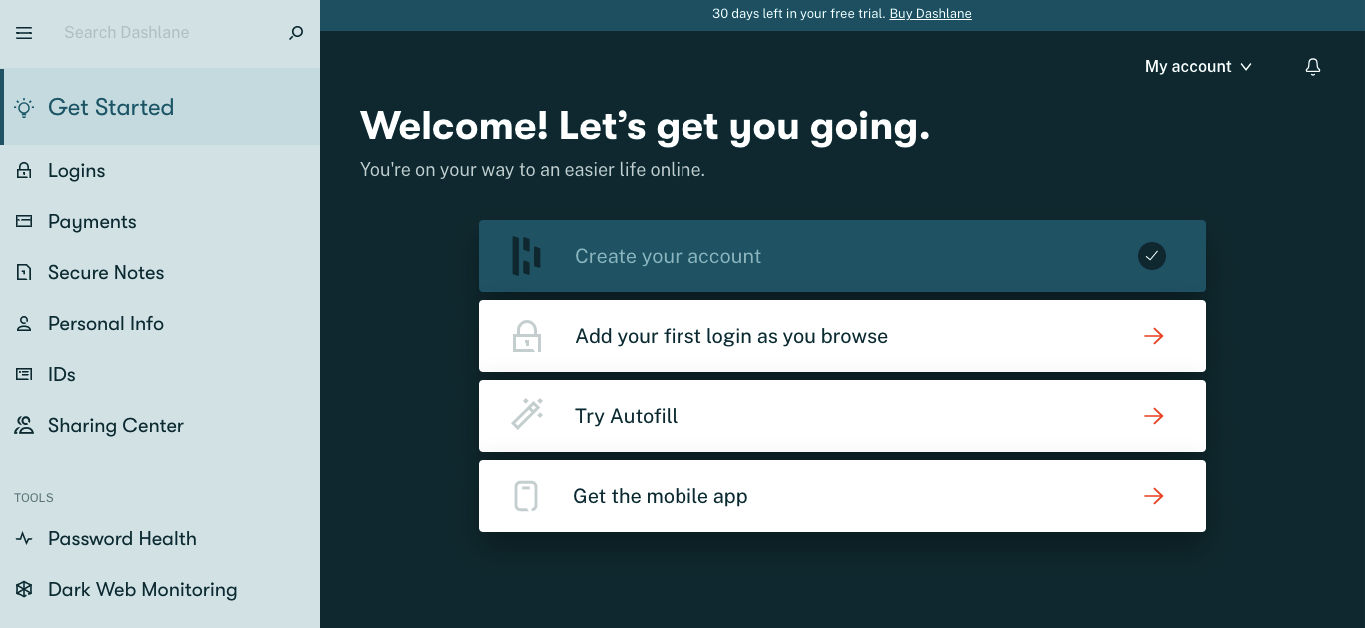
Dashlane revolutionerar din lösenordshantering med funktioner utformade för bekvämlighet och säkerhet, såsom fullständig end-to-end-skydd. Med denna app kan du komma åt dina lösenord var som helst, på vilken enhet som helst, och dela dem säkert utan att avslöja de faktiska lösenorden.
Funktioner:
- Åtkomst och Hantera Lösenord Överallt – Du kan nå Dashlane på vilken enhet eller plattform som helst, oavsett var eller när du behöver det.
- Obegränsad Säker Lösenordsdelning – Dela lösenord utan att avslöja dem. När som helst kan du besluta att den delade åtkomsten inte längre är nödvändig, och du har möjlighet att återkalla den tillgången omedelbart. Denna dynamiska kontroll ger ett extra lager av säkerhet till dina konton, vilket gör det enkelt att hantera vem som har tillgång till dina lösenord.
- Enklickslösenord och Formulär – Säg adjö till manuell dataregistrering. Kom enkelt åt dina lösenord, betalningsinformation och personliga detaljer på alla dina enheter när och var du än behöver dem. Dashlanes sömlösa integration säkerställer att dina interaktioner med webbplatser och applikationer är smidiga, säkra och problemfria.
- Lösenordsgenerator – Detta innovativa verktyg gör det enkelt för dig att skapa robusta lösenord enligt dina angivna kriterier, vilket resulterar i starka och oförutsägbara inloggningar som avskräcker obehörig åtkomst.
- Övervakning och Varningar för Mörka Nätet – Detta gör att IT-administratörer kan se omedelbar information och varningar om säkerhetsproblem och andra svagheter som medarbetare i ett företag kan ha. Denna funktion ger också enkla åtgärder de kan vidta för att åtgärda säkerhetsproblem.
Prissättning:
Personligt bruk:
- Avancerat: $2.75 per månad
- Premium: $3.33 per månad
- Vänner & Familj: $4.99 per månad
Företagsanvändning:
- Starter: $2 per plats/per månad, upp till 10 användare
- Team: $5
- Business: $6 per plats/månad
- Enterprise-planer finns också tillgängliga på begäran
Gratisversion: Den har en gratisversion som ger dig full tillgång på skrivbordet.
Stödda macOS-versioner: macOS 13.0 eller senare
Med Dashlanes nästa nivå av digital säkerhet kan du vara säker på att dina lösenord är säkert lagrade.
#3 Norton 360 – Antivirusprogram
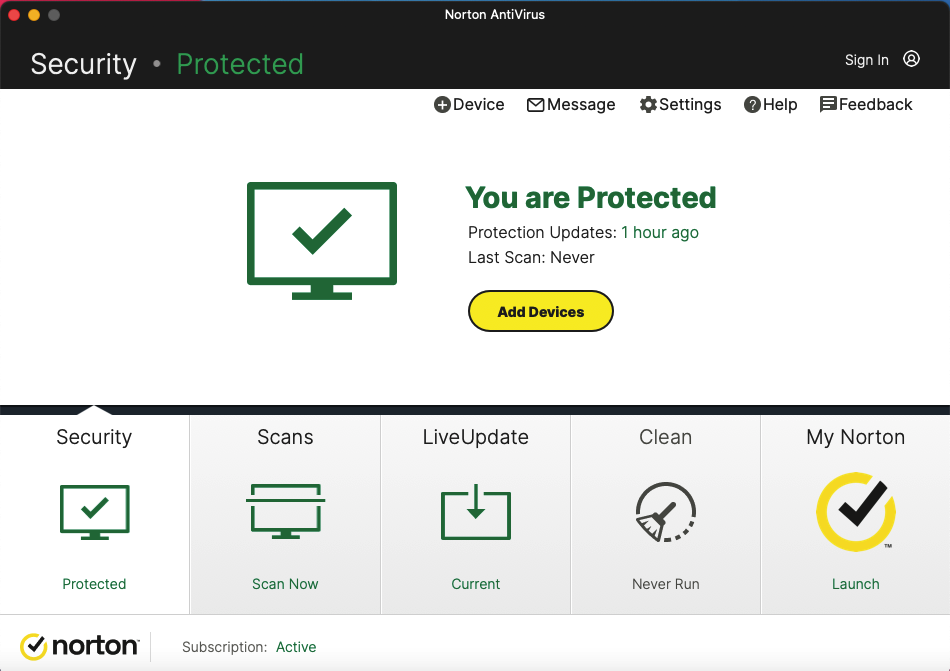
Norton 360 är en kraftfull uppsättning säkerhetsverktyg som kan skydda dina Mac-enheter från malware och virus. Dessutom fungerar den som en online säkerhetskopieringstjänst för dina filer. Programvaran söker också efter sårbarheter i ditt system och åtgärdar dem vid behov, så du behöver inte oroa dig för att bli hackad igen.
Norton 360 levereras med flera funktioner för att säkerställa att ingen kan komma åt dina filer utan administratörsrättigheter i systemet.
Funktioner:
- Skydd mot hot i realtid: Avancerad säkerhet med antivirus hjälper till att skydda mot befintliga och framväxande hot online till din enhet och skydda din privatis och finansiell information när du går online.
- Lösenordshanterare: Norton 360 har verktyg för att enkelt skapa, lagra och hantera dina lösenord, inklusive kreditkortsinformation och andra onlineuppgifter.
- Smart brandvägg: Övervakar kommunikationen mellan din dator och andra datorer och hjälper till att blockera obehörig trafik.
Prissättning:
- Startar på $14.99 för det första året. Prenumerationsförnyelseplanerna är som följer:
- 89,99 $ per år för Norton 360 Standard
- 109,99 $ per år för Norton 360 Deluxe
- 124,99 $ per år för Norton 360 Premium
Gratisversion: Levereras med en 14-dagars gratis provperiod med tillgång till antivirus, skydd mot ransomware, säker VPN, lösenordshanterare med mera.
Stödda macOS-versioner: macOS High Sierra 10.13 eller senare
Norton är den bästa antivirusprogramvaran som förtjänar att vara med på denna lista, förutom dess utmärkta malware-detekteringsfrekvenser, erbjuder den också ett bra realtidsskydd och har många funktioner för en antivirusapplikation.
#4 LuLu – Brandväggsskydd
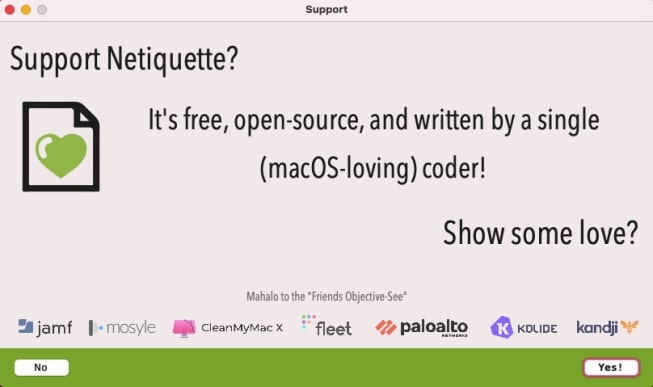
Mac har sin egen brandvägg, men funktionen är främst att blockera inkommande nätverksanslutningar. Om du letar efter något som kan kontrollera utgående anslutningar finns det flera verktyg som kan göra detta åt dig, som LuLu.
LuLu är en gratis brandväggsapplikation som kan blockera utgående anslutningar. Den är öppen källkod, och att ställa in och använda den är ganska enkelt. Men du måste vara tålmodig om du är ny på verktyg med öppen källkod, eftersom det tar tid att känna sig bekväm med att använda dem eftersom det kan kräva viss teknisk förståelse.
Funktioner:
- Helt gratis – Den visar inga annonser, inga tidsbegränsade provversioner, inga saknade funktioner, och den spårar, övervakar eller håller inte koll på dig. I denna tid som ofta överskuggas av dåliga metoder i den digitala världen, förbinder sig LuLu till att hålla ditt system säkert, vilket gör det mycket pålitligt.
- Skydd – LuLus huvudmål är att snabbt notifiera dig om en anslutning till internet som du inte tillåtit försöker starta. Denna funktion hjälper verktyget att upptäcka potentiell malware, så din dator förblir säker.
- Företagsvänlig – LuLu utvidgar sina funktioner för att tillgodose företagens behov. LuLu erbjuder ett enkelt medel för att prenumerera på dessa händelser, vilket ger dig insiktsfull information.
Prissättning: Detta är ett gratis, öppen-källkod brandväggsskydd för macOS.
Stödda macOS-versioner: macOS 10.15 eller senare
Genom att installera LuLu kan du skydda säkerheten på din Mac, eftersom denna gratis brandväggsapplikation utför säkerhetsåtgärder, som att varna dig när en applikation försöker skicka data från din dator.
#5 Get Backup Pro – Säkerhetskopieringsprogramvara
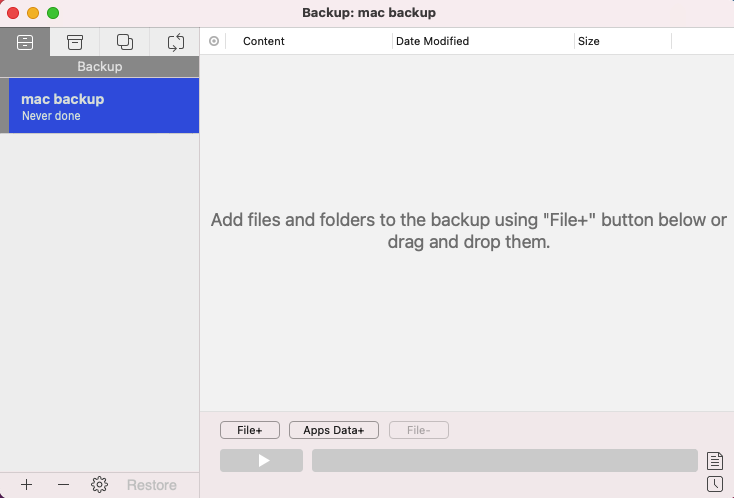
Get Backup Pro är ett verktyg för säkerhetskopiering och återställning för macOS som kan säkerhetskopiera dina filer till lokalt, nätverk eller molnlagring. Det stöder också krypterade diskar, volymer och Blu-ray-skivor.
Appen har ett enkelt men omfattande gränssnitt som låter dig välja var du vill lagra säkerhetskopiorna, antingen lokalt på din hårddisk, över nätverk eller i molnet. Du kan också välja om du vill kryptera dina säkerhetskopior innan de skrivs, så att de är skyddade från nyfikna ögon när de lagras på en osäker plats som Dropbox eller Google Drive.
Funktioner :
- Inkrementella och Komprimerade Backuper: Du har möjlighet att välja om du vill göra en fullständig, inkrementell eller komprimerad backup. Inkrementell påskyndar säkerhetskopieringsprocessen eftersom den endast kopierar data som har ändrats eller skapats sedan den senaste säkerhetskopieringen. Å andra sidan minskar komprimerade säkerhetskopieringar storleken på de resulterande arkiven med upp till 60%.
- Krypterade Backuper: Kryptera dina arkiv i Get Back Pro med AES-128, AES-256, Blowfish, eller Triple DES.
Mappsynkronisering: Håller filer i två olika platser synkroniserade med unidirektionell och bidirektionell synkronisering. - Återställ till Vilken Dator som Helst: Återställ snabbt och enkelt dina säkerhetskopior till vilken Mac som helst utan att ha Get Backup Pro installerat.
Prissättning :
- 199,00 kr för en enskild licens
- 349,00 kr för ett familjepaket (upp till 5 platser)
Gratisversion: Levers med en 30-dagars gratis provperiod
Stödda macOS-versioner: macOS 10.10 eller högre
Get Backup Pro är med på listan tack vare sitt höga värde för pengarna. Med tanke på sitt pris får du mer än vad du betalat för eftersom det snabbt säkerhetskopierar data, skapar startbara och krypterade säkerhetskopior och synkroniserar mappar.
Produktivitet
Att ha rätt produktivitetsappar kan göra oss mer produktiva. De hjälper oss att anpassa vårt arbetsflöde, skapa genvägar eller helt enkelt göra våra liv enklare. Produktivitetsappar hjälper mig att få mer gjort på min Mac, och de gör också upplevelsen mer njutbar. I den här sektionen ska vi titta på de bästa produktivitetsapparna för Mac.
#6 Saker – Bästa Att-göra Listan

Things är den bästa att göra-lista appen som finns om du frågar mig. Den har en elegant design, vackra interaktioner och är superlätt att använda. Det jag älskar med Things är hur intuitiv den är. Du kan skapa att göra-listor, listor, projekt, och den kan även integreras med din kalender. Things fungerar på alla Apple-produkter som Mac, iPhone, iPad och Apple Watch. iCloud låter dig också synkronisera dina saker mellan enheter så att du alltid är uppdaterad när du öppnar appen. Detta är en måste-app för din MacBook.
Funktioner:
- Helt ny design: Things 3 har en helt ny design som inte bara förändrar hur det ser ut, utan också hur det känns att använda. När jag interagerar med appen, njuter jag verkligen av de färger och animationer den ger. Det är en lugnande känsla som är svår att beskriva tills du använder appen.
- Idag och i kväll: Bland de många sätten du kan organisera dina att göra-saker på, kan du helt enkelt använda fliken Idag om du vill. Detta låter dig välja mellan saker som du vill ska vara klara under dagen, men du kan också lägga till saker till fliken Kväll för senare.
- Kommant och kalenderintegration: Fliken Kommande låter dig se att göra-saker som är i framtiden. Detta är användbart för att ställa in saker som du vill göra, men de behöver inte göras idag. Du har också alternativet att integrera din kalender direkt i vyn Idag och Kommande för att se hela bilden.
Prissättning: $49
Gratisversion: 15-dagars gratis provperiod innan köp krävs men det är värt det, jag lovar.
Stödda macOS-versioner: macOS 10.13 eller senare
Things finns på denna lista eftersom det är en toppapplikation för MacBook som låter dig organisera ditt liv. Det är en kraftfull produktivitetsapp för Mac som går bortom en enkel att göra-lista och har kraftfull kalenderintegration och projektsupport. Det är en av de bästa apparna för Mac.
#7 Fantastiska – Kalender
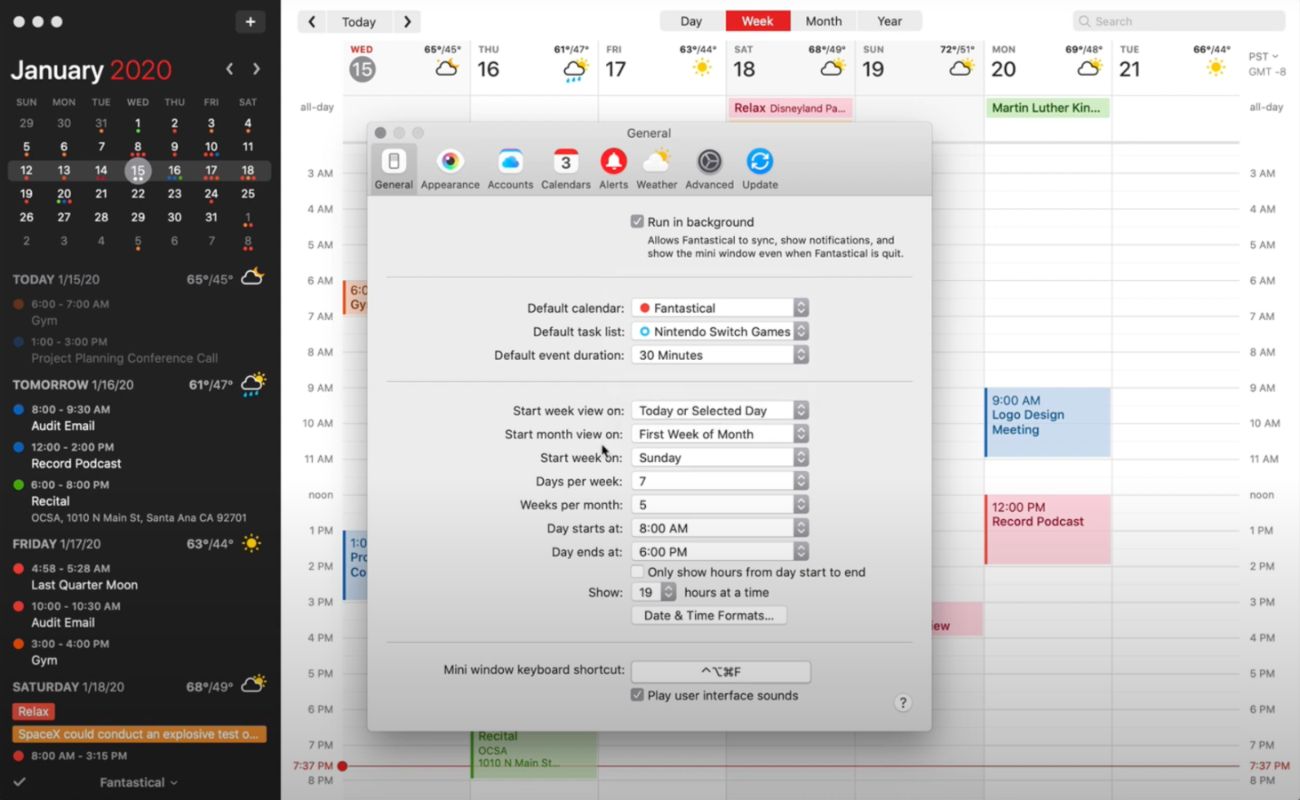
Fantastical gör det glädjefullt att använda din kalender. Den har en helt ny design som låter dig se din kalenderinformation på ett förutseende och koncist sätt och är en fröjd att se på och använda. Den har naturligt språk för dina kalenderuppgifter vilket gör det enkelt att skapa evenemang och den har även uppgiftsintegration som låter dig lägga till att göra-punkter i din kalender så att du kan ha allt på ett ställe.
Funktioner:
- Ditt Kalender på Alla Dina Enheter: Fantastical fungerar på alla dina Apple-enheter, vilket gör att du kan synka dina kalenderevenemang och att-göra-listor mellan dem så att de alltid är uppdaterade.
- Helt Ny Design: Med ett modernt och rent gränssnitt är Fantastical en fröjd att använda. Gränssnittet låter dig till och med lägga till saker som filer och fotobilagor till kalenderevenemang, vilket ger dig ännu mer ut av din kalender.
- Väder: Fantastical integrerar en detaljerad 10-dagars väderprognos direkt i appen och visar denna information på dagarna i veckan så att du alltid vet vad vädret kommer att bli.
Prissättning: $3,33 per månad faktureras årligen
Gratisversion: 14-dagars gratis provperiod som ger dig begränsad tillgång till appen. Efter den tiden krävs ett köp.
Stödda macOS-versioner: macOS 10.13.2 eller senare
Fantastical finns med på denna lista eftersom jag verkligen tycker att detta är vad en kalenderapp ska vara. Den är bara fullpackad med så många andra fantastiska och hjälpsamma funktioner som gör den till en av de bra apparna för Mac.
#8 Dagligen – Tidsspårning
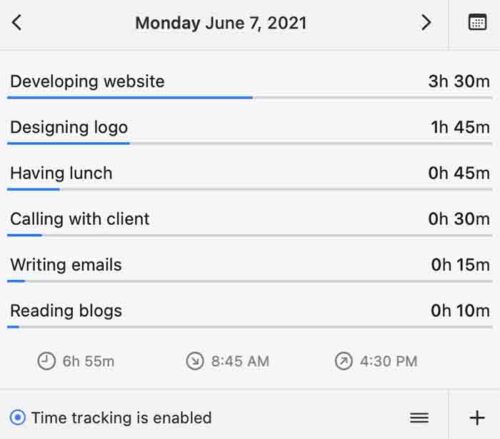
Daily är en app som har en mer minimalistisk tillvägagångssätt, men jag tror att detta är en fördel när det gäller upplevelsen. Att hålla koll på den tid vi spenderar på uppgifter hjälper oss inte bara att hantera vår tid bättre utan kan också användas för att rapportera våra arbetstimmar för vår lönecheck.
Funktioner:
- Rapportera dina timmar utan stress: Ibland glömmer vi att registrera våra timmar för arbete, eller så kanske vi försöker hålla koll på hur mycket tid vi har arbetat med något och vi glömmer. Daily kommer att spåra denna tid åt dig och visa den i appen.
- Skapa bättre fakturor: Daily kommer att skapa fakturor åt dig så att när du lämnar in dina arbetstimmar är de detaljerade och lätta att förstå.
- Öka din produktivitet: Med insikter om hur mycket tid du har spenderat på något kan du delegera din tid till dina uppgifter.
Prissättning: $19,99 per år
Gratisversion: 7-dagars gratis provperiod och sedan krävs ett köp
Stödda macOS-versioner: macOS 10.15 eller senare
Daily är med på denna lista eftersom den har en minimalistisk inställning till något och jag gillar hur den är designad och implementerad. Det är en enkel app, men den fokuserar på en sak, och den gör det bra.
#9 Flygpost – E-postklient
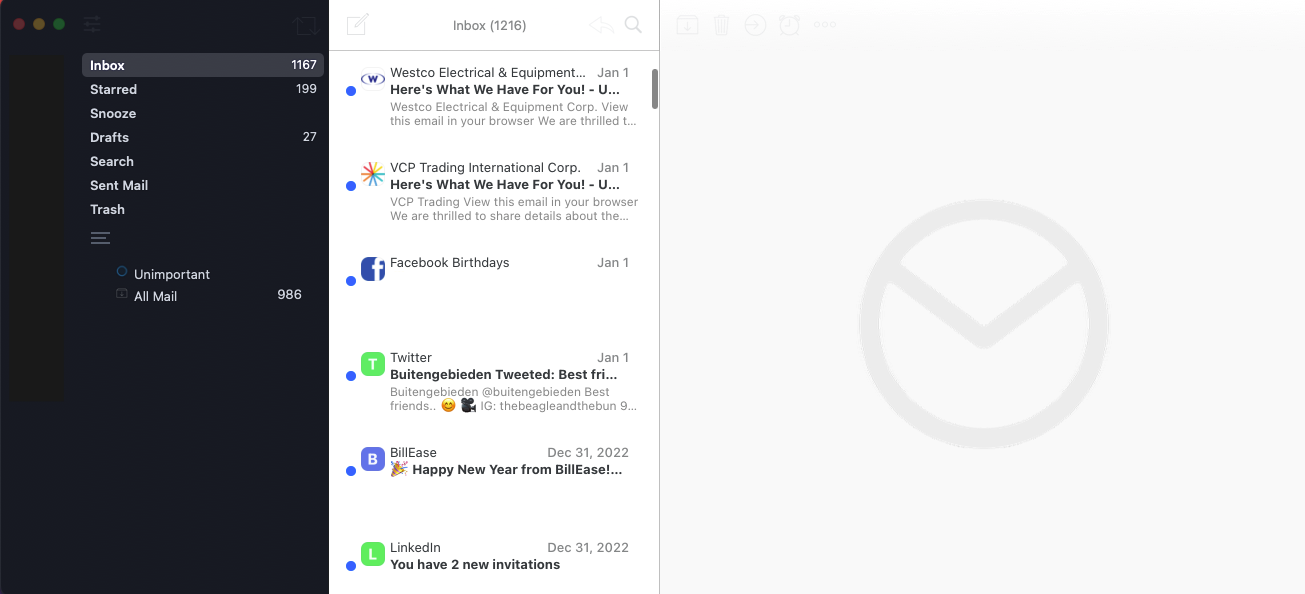
Airmail är en kraftfull e-postklient för Mac-användare. Det gör att du kan ansluta med dina kontakter och hantera din inkorg, vilket inkluderar möjligheten att sortera meddelanden efter avsändare, ämne eller mottagningsdatum.
Oavsett om du letar efter en app som kan hjälpa till att hantera din inkorg eller bara vill ha något enkelt att se dina mejl i, kan Airmail göra dessa för dig. Appen kommer med olika teman att välja mellan, så att du kan anpassa den efter dina önskemål. Du kan även anpassa Airmail med dess många snabbkommandon.
Funktioner:
- Flera konton: Lägg till så många e-postkonton av vilken typ som helst till Airmail. (Gmail, GSuite, iCloud Mail, Exchange, Office 365, Microsoft Outlook, IMAP och POP3).
- Smart Inkorg: Om du bara vill se viktiga e-postmeddelanden, är den smarta inkorgen här för dig. Den filtrerar automatiskt bort nyhetsbrev och andra distraktioner, och lämnar bara de viktiga meddelandena kvar.
- Skicka Senare: Schemalägg e-postmeddelanden för den perfekta tidpunkten. E-postschemaläggning sparar mycket tid och ansträngning.
- Sekretessläge: Om sekretess är av största vikt kan du aktivera sekretessläge, vilket innebär att all data bearbetas lokalt på din enhet. Sekretessläge blockerar också spårningspixlar och förhindrar att bilder laddas automatiskt.
Prissättning:
- 4,99 USD per månad
- 19,99 USD per år
Gratisversion: Gratis provperiod tillgänglig. Vissa av Airmails funktioner är gratis att använda på Mac, såsom schemalagda e-postmeddelanden och smart inkorg.
Stödda macOS-versioner: macOS 10.12.0 eller senare
Airmail är med på denna lista eftersom det är en fantastisk e-postklient som definitivt kan öka din produktivitet med Airmail. Att se dina affärsmail och personliga mail på samma ställe, kunna svara snabbt på dem och att organisera dem på ett smart sätt är bara några av anledningarna som gör Airmail till en av de bästa e-postklienterna för Mac.
#10 Any.do – Kraftfull planerare
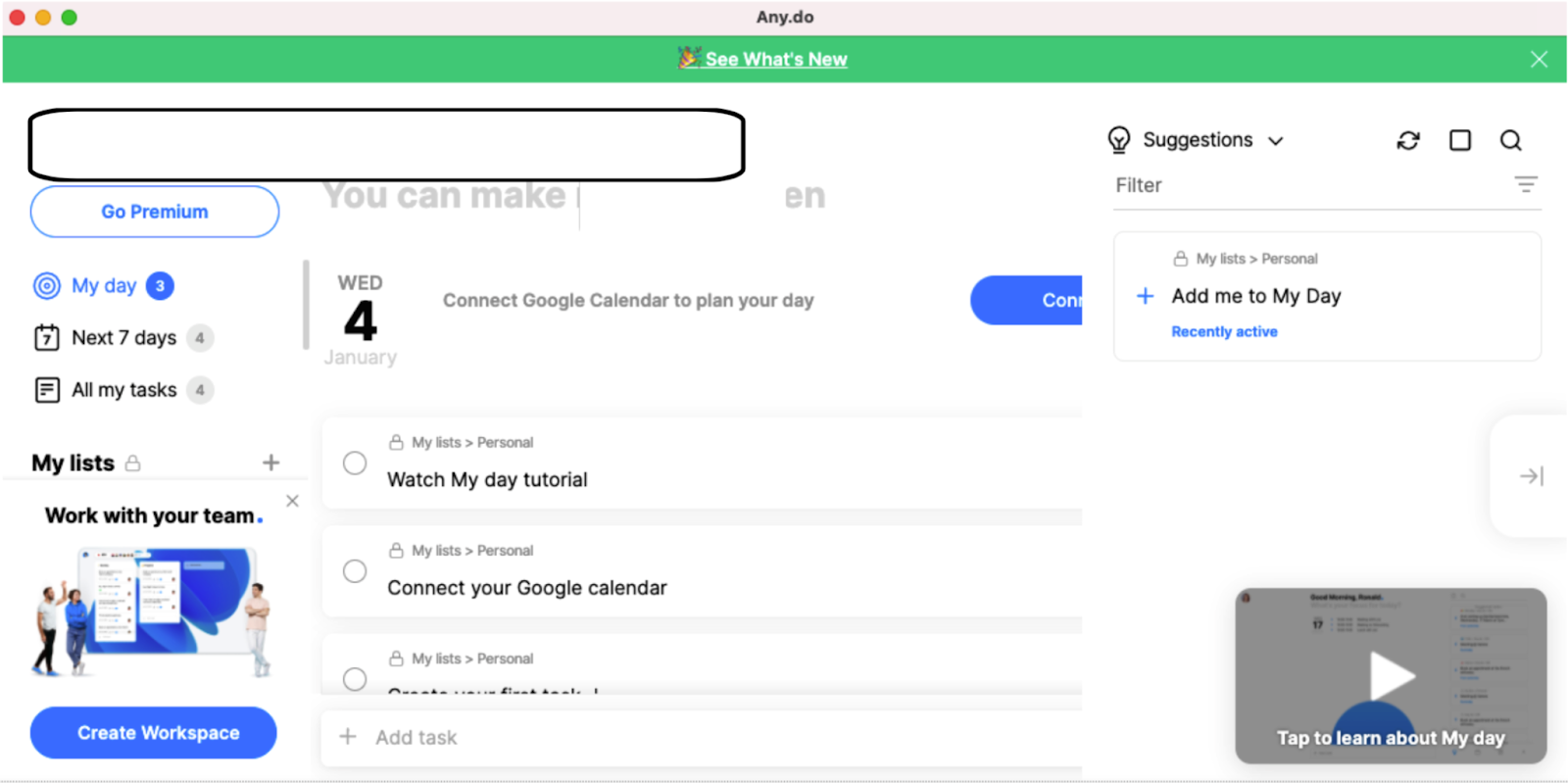
Any.do är en fantastisk app för att hantera din att-göra-lista, särskilt om du letar efter ett lättanvänt verktyg med alla funktioner du behöver. Den har ett rent gränssnitt och enkel design, men möjliggör också vissa anpassningsalternativ, som förmågan att skapa flera listor eller slå samman uppgifter till ett projekt.
Any.do är tillgänglig på alla större plattformar, inklusive macOS, så du behöver inte oroa dig för kompatibilitetsproblem när du använder denna app. Det fina med denna applikation är integrationen med andra appar som Google Kalender och Evernote, vilket gör att arbeta med flera kalendrar blir mer effektivt än någonsin.
Funktioner:
- Personligt utrymme: Any.do som du känner till det är nu ditt privata utrymme (eller helt enkelt “Mina listor”) som gör det enkelt för dig att hantera ditt personliga liv med listor, uppgifter, påminnelser och mer.
- Arbetsyta: en delad arbetsyta för ditt team att hantera projekt, arbetsflöden och mål.
- Min dag: ett enkelt och kraftfullt sätt att planera din dag.
Prissättning:
- $3 per månad faktureras årligen för Premium-planen
- $5 per månad faktureras årligen för Teams-planen
Gratisversion: Den personliga planen är helt gratis och du får tillgång till nyckelfunktioner som Uppgifter & listor, Påminnelser, Kalender, Daglig planering, Synkronisering över enheter.
Stödda macOS-versioner: macOS 10.15.0 eller senare
Any.do finns med på denna lista på grund av dess fantastiska gränssnitt som är enkelt och ganska intuitivt. Användare kan hålla sig organiserade och få mer gjort.
Design
Designa appar låter oss bli kreativa. De gör det möjligt för oss att skapa saker som vi inte ens visste att vi kunde. Dessa verktyg kan inte bara användas för professionellt arbete utan också för ren njutning.
#11 Luminar Neo – Fotoredigering
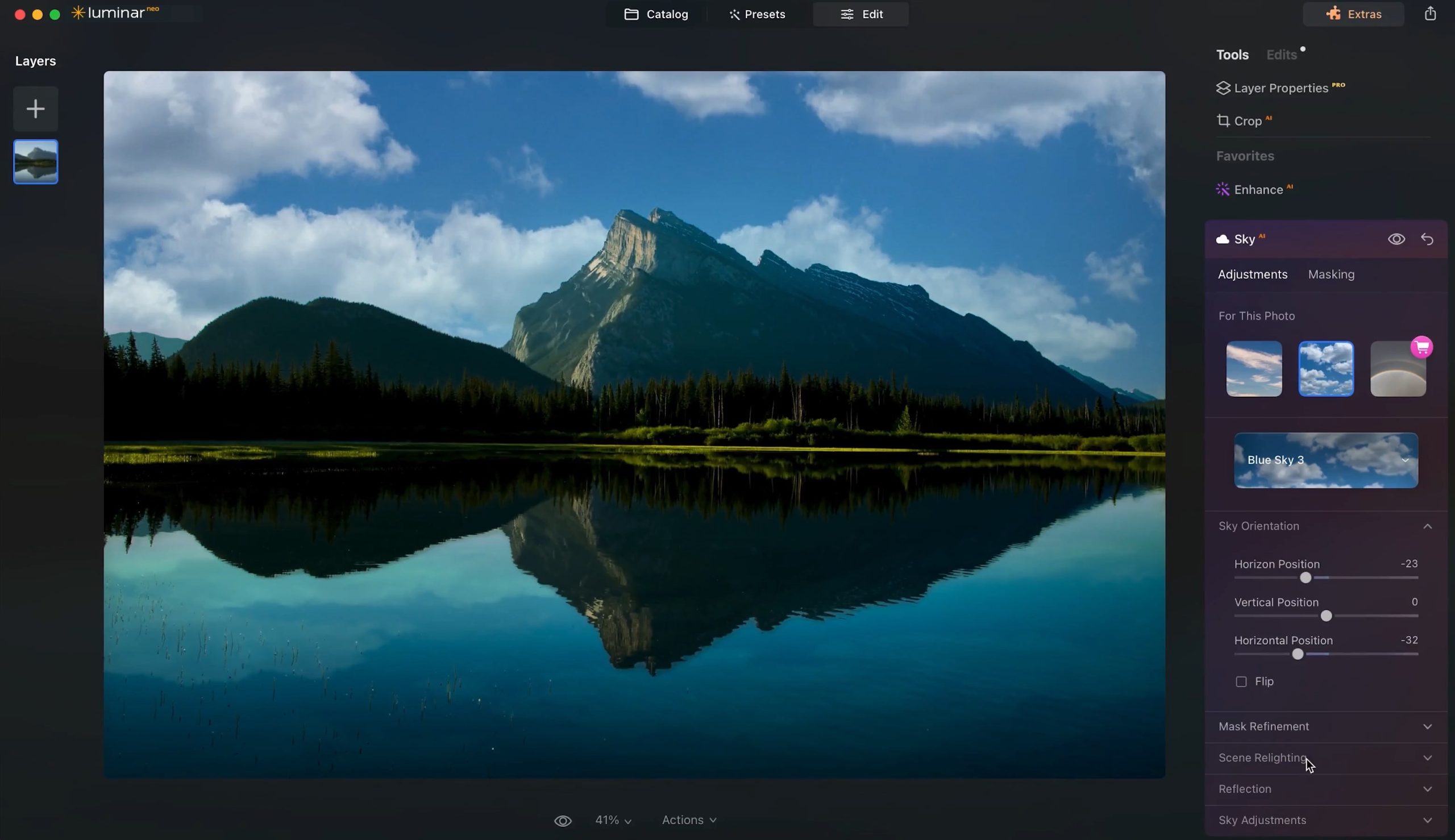
Luminar Neo är en kraftfull och mogen plattform för fotoredigering som i stor utsträckning använder artificiell intelligens (AI) för att förenkla redigeringsprocessen. Med ett användarvänligt gränssnitt är det ett utmärkt val för både professionella och fotoentusiaster som söker ett alternativ till traditionella redigeringsverktyg som Photoshop.
Funktioner:
- Kraftfulla AI-funktioner: AI-verktygen i Luminar Neo-panelen är ingen lek. De är alla kraftfulla verktyg som kan göra storskaliga ändringar i dina foton, vilket sparar dig timmar av tid och ansträngning.
- Funktionstät plattform: Luminar Neo är en komplett foto-redigeringsplattform och erbjuder allt du behöver för att skapa och redigera professionella foton.
- 30+ AI-redigeringsverktyg: Luminar Neo omfamnar AI-teknologi helt och hållet för att stärka din redigeringsprocess. Njut av 30+ AI-drivna verktyg som går bortom traditionella justeringar, inklusive RelightAI för att fixa underexponerade foton eller SkyAI för att helt ersätta trista, gråa himlar med vackra moln med bara ett klick.
Prissättning:
- $7.95/månad
- $49.00/år ($4.08/månad)
- $79.00/vartannat år ($3.29/månad)
- $119 Engångsköp Livstid Aktivation på endast 1 dator.
Gratisversion: Ingen gratis provperiod eller version
Stödda macOS-versioner: macOS 11 eller senare
Luminar Neo erbjuder en kraftfull blandning av AI-drivna funktioner och traditionella redigeringsverktyg, vilket gör det till en stark och funktionsfylld utmanare inom fotoredigering. Det är även prisvärt för nybörjare och hobbyfotografer som är nya inom området.
#12 Final Cut Pro – Videoredigering
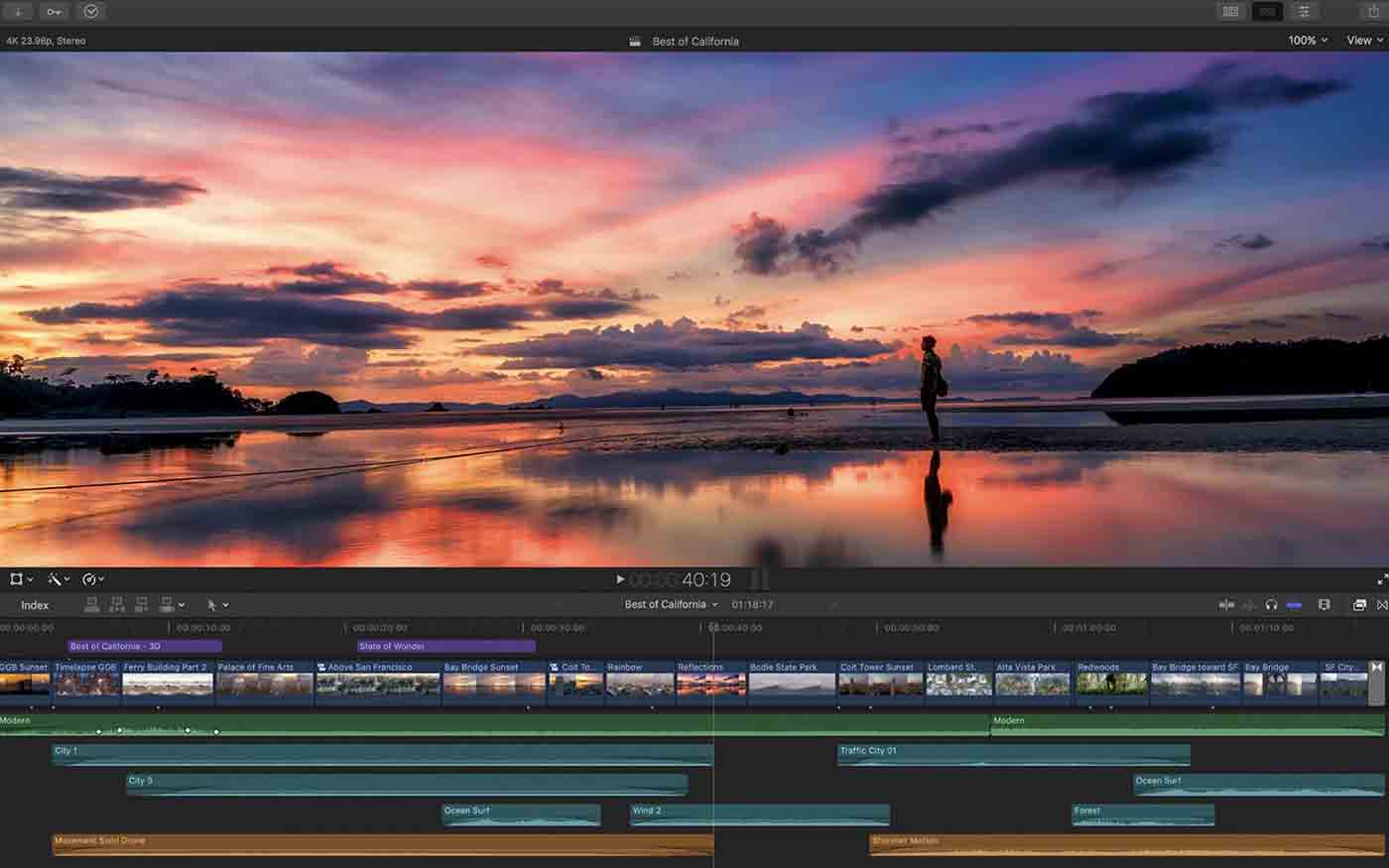
Final Cut Pro är den bästa videoredigeraren som finns tillgänglig på Mac. Den kombinerar revolutionerande videoredigering med en kraftfull medieorganisation och otrolig prestanda. Eftersom Final Cut Pro är designad av Apple för sin egen hårdvara, är den optimerad och körs extremt smidigt.
Funktioner:
- Verktygen du behöver: Med videoredigeringar, organisationverktyg, rörelsegrafik, ljud, och många leveransalternativ, kan Final Cut Pro göra allt. När du startar appen, möts du av en stor arbetsyta och en kraftfull magnetisk tidslinje. Du kan göra vad du än kan föreställa dig.
- Optimerad för Apple Silicon: Final Cut Pro har förbättrad prestanda och effektivitet på Mac-datorer. Rendering av en komplex tidslinje är upp till 6 gånger snabbare och redigerare kan förvänta sig fantastisk uppspelningsprestanda — två strömmar av 4K ProRes på MacBook Air och en ström av 8K ProRes på 13-tums MacBook Pro, allt i full kvalitet.
- Flexibilitet av RAW med prestandan av ProRes: Importera, redigera och färglägg original, orörd film med RAW-data direkt från din kamerasensor — utan att kompromissa på hastighet eller smidighet. Skapa inhemska ProRes RAW-filer med ATOMOS-inspelare och DJI Inspire 2-drönare med äkta prestanda från ProRes i realtid.
Prissättning: $299.99
Gratisversion: 30-dagars provperiod
Stödda macOS-versioner: macOS 10.15.6 eller senare
Final Cut Pro finns med på denna lista då det är en av de bästa Macintosh-programvarulösningarna du kan få när det handlar om videoredigering. Med de kraftfulla funktionerna och vackra gränssnittet använder vissa användare en Mac bara för denna app, och det är lätt att förstå varför.
#13 Canva – Storyboarding
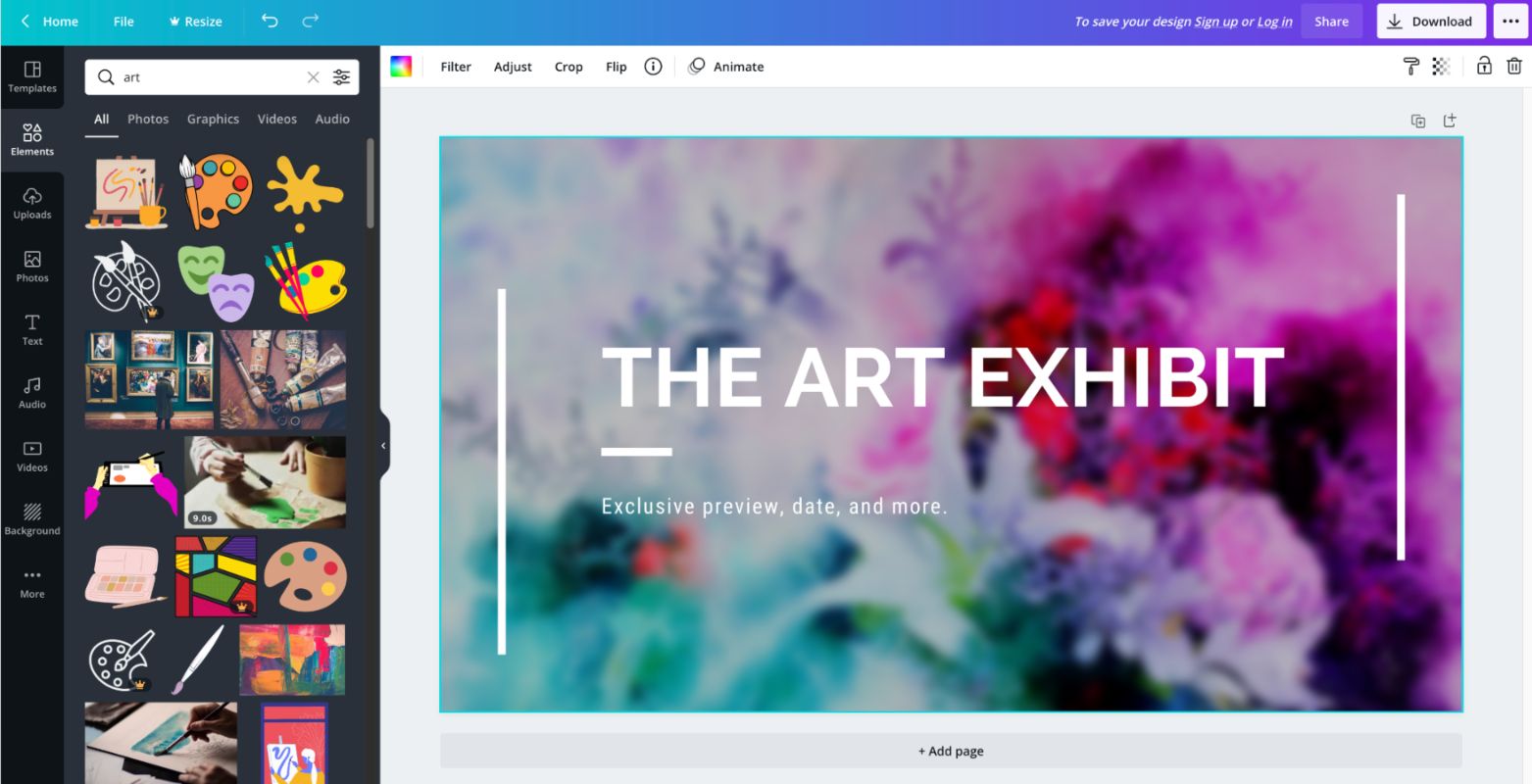
Canva är en storyboard-app som låter dig designa och skapa dina egna grafik. Jag tror inte att folk inser hur mycket arbete som krävs för att vara grafisk designer, och den här appen hjälper dig att skapa designer utan att behöva använda komplex mjukvara.
Funktioner:
- Skapa en design: Canva låter dig skapa designer. Dessa designer kan vara för saker som sociala medieappar eller en presentation. Du kan till och med göra saker för en video!
- Designtyper: Fullpackad med många designtyper kan du skapa saker som broschyrer, visitkort, kalendrar, canvastryck, julkort, anpassade muggar och mycket mer.
- Redigera och skapa: Du kan redigera saker som ett visitkort och flytta runt texten. Du kan verkligen skapa något eget eller börja med en mall för att få en idé och sedan göra den till din egen.
Prissättning: Gratis eller $9.99
Gratisversion: Gratisversion och en Pro-version för $9.99/månad med ett årligt abonnemang
Stödda macOS-versioner: Mac OS X 10.10 eller senare
Canva finns på den här listan tack vare dess förmåga att låta dig skapa designer. Den fungerar bra och är enkel, men ändå funktionsrik och kraftfull. Nu har inte alla tid att lära sig grafisk design, och med Canva behöver du inte.
#14 Illustrator – Grafik & Design
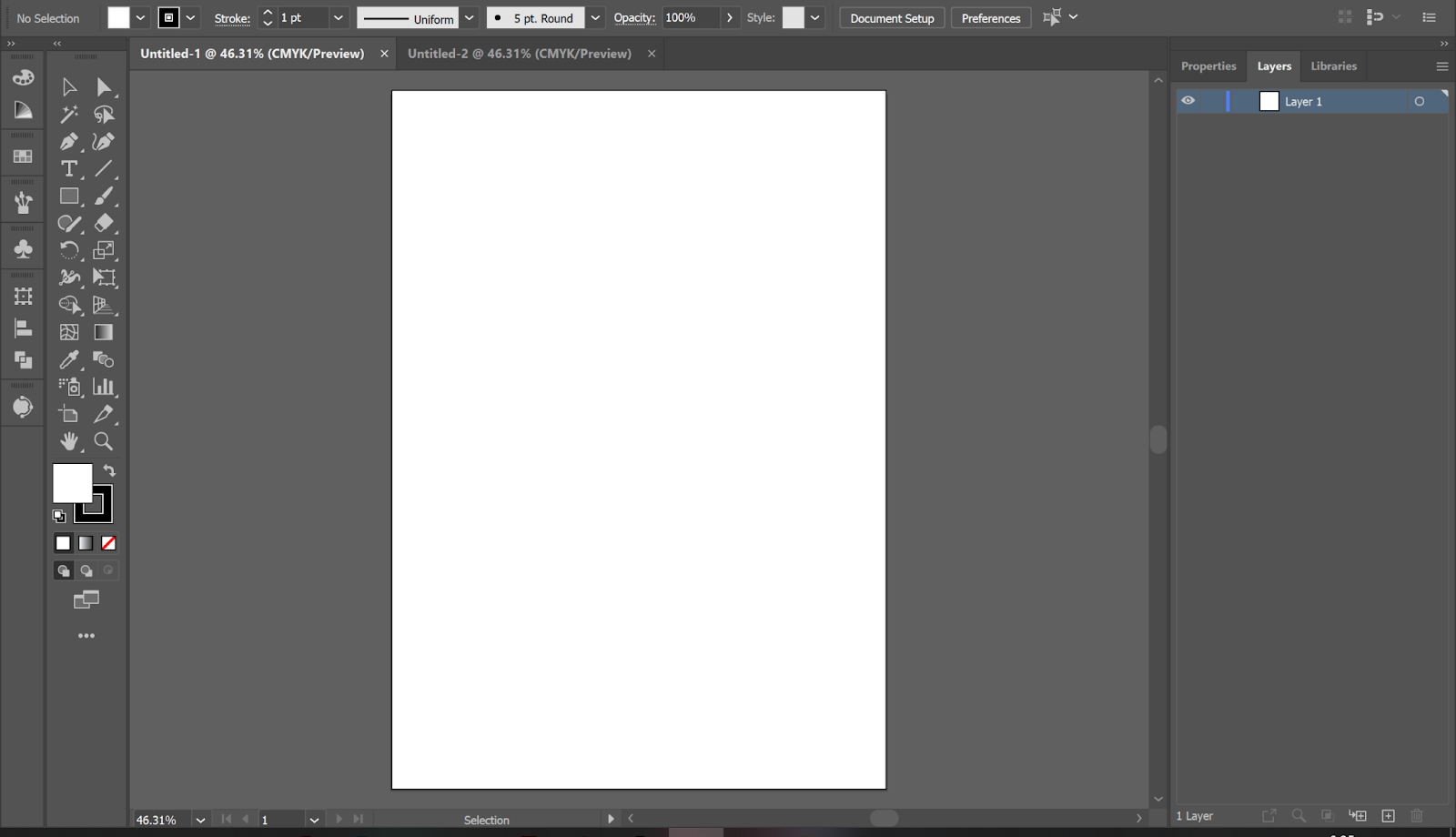
Illustrator är en vektorgrafikredigerare utvecklad och marknadsförd av Adobe Systems. Den används för att skapa logotyper, illustrationer och andra bilder. Programmet kan också användas för att redigera bitmapbilder och vektorteckningar.
Illustrator stöder 2D- och 3D-ritning. Med Adobe Illustrator kan du skapa digitala och visuella renderingar och det kan även integreras med andra designverktyg som Adobe Photoshop. Designers förlitar sig på Adobe Illustrators kraftfulla verktyg för att omvandla sina idéer till slående mästerverk.
Funktioner:
- Avsmalna och vrida 3D-objekt: Avsmalna och vrida objekt för att förbättra 3D-effekterna.
- Förhandsgranska färg och opacitet i realtid: Förhandsgranska färg- och opacitetsförändringar i realtid.
- Konvertera punktlistor och numrering till text: Gör punktlistor och numrering redigerbara genom att konvertera dem till text.
Prissättning:
- 20,99 $ per månad för enskild plan
- 19,99 $ per månad för studentplan
Gratisversion: Den erbjuder en 7-dagars gratis provperiod
Stödda macOS-versioner: macOS version 10.15 (Catalina) eller senare
Illustrator är en populär app, särskilt för grafiska designers. Den förtjänar en plats på denna lista på grund av sin mångsidighet. Med Illustrator kan du skapa vektorgrafik, illustrationer, typografi, ikoner, logotyper och mer.
#15 Blender 3D – Animering
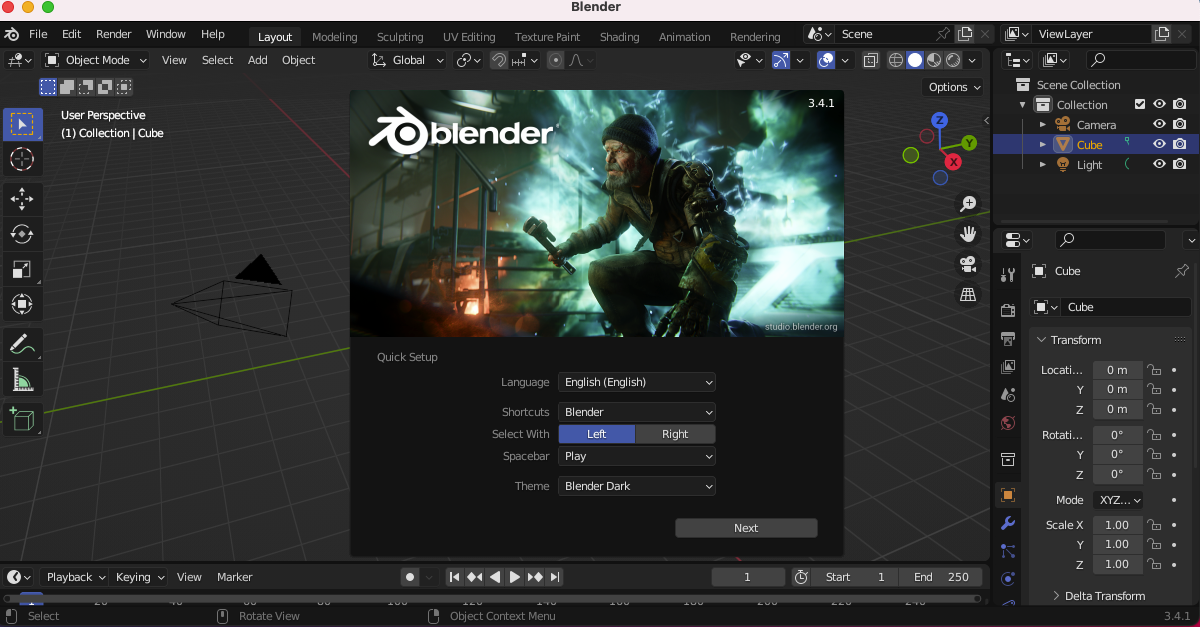
Blender 3D är en gratis, öppen-källkod 3D-datografikprogramvara för att skapa interaktivt 3D-innehåll. Den används vid produktion av visuella effekter, animerade filmer, videospel, animerade TV-serier och musikvideor. Funktionerna inkluderar avancerade simuleringar, såsom styva kroppar, mjukdynamik och vätskedynamik, som kan användas för att skapa realistiskt utseende objekt från grunden.
Funktioner:
- Rendering: Skapa häpnadsväckande renderingar tack vare Cycles’ högkvalitativa produktionsvägs-traces.
- Modeling: Skulptering, retopologi, modellering, kurvor. Blender-modelleringsverktygen är omfattande.
- Sculpting: Digitala skulpteringsverktyg ger den kraft och flexibilitet som krävs i flera skeden av den digitala produktionskedjan.
Prissättning: Helt gratis och öppen källkod
Stödda macOS-versioner: macOS 10.13 Intel · 11.0 Apple Silicon
Blender 3D är med på listan för att den erbjuder utmärkta verktyg för 3D-modellering och animation. Och eftersom det är en öppen källkodsprogramvara, är det enkelt för vem som helst att få tillgång till den. Vem älskar inte gratis men kraftfull programvara?
Underhållning
Att använda din Mac handlar inte alltid om arbete. Vi behöver ta tid för oss själva, och det är vad detta avsnitt handlar om. Oavsett om det är att prata med vänner, lyssna på musik eller bara skriva om vår dag. Detta är de bästa apparna för Mac när det gäller underhållning.
#16 Nyhetsutforskare – Tidning
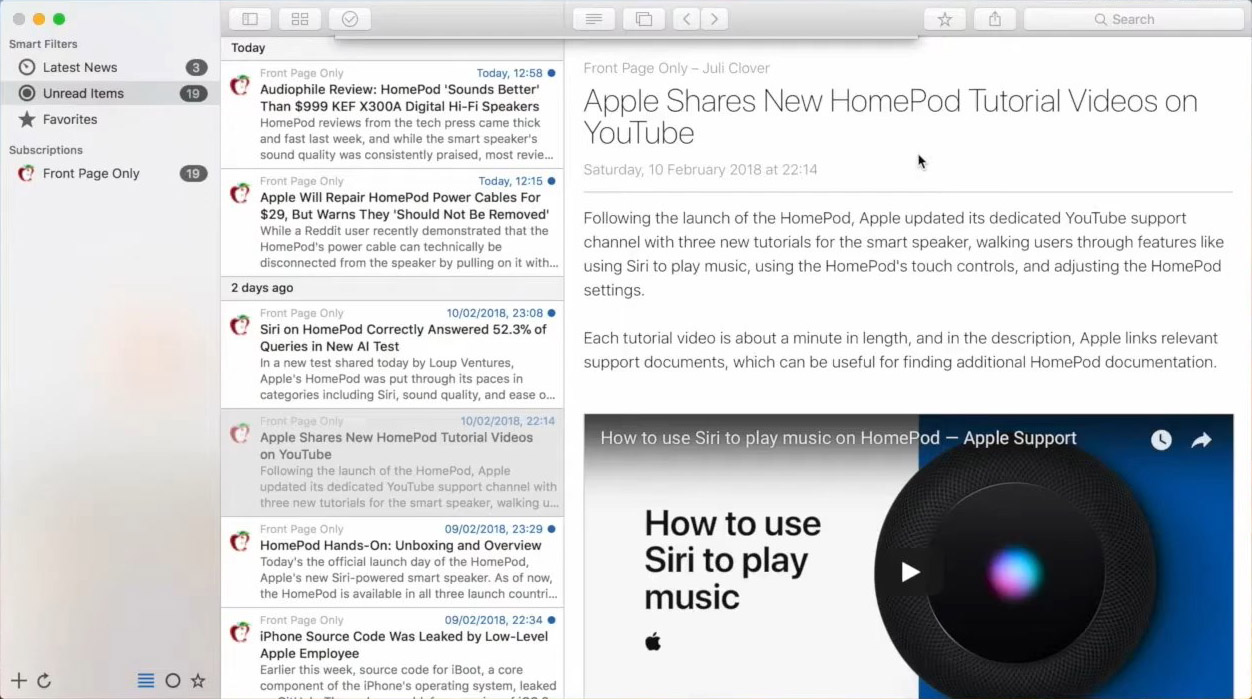
News Explorer är en robust och mångsidig nyhetsläsarapp som låter dig hålla dig uppdaterad med dina favorittidningskällor över hela Apple-ekosystemet. Njut av sömlös synkronisering, en strömlinjeformad läsupplevelse och stöd för olika plattformar, inklusive RSS, JSON, Atom, Reddit och Mastodon.
Funktioner:
- Full iCloud Sync: Håll smidigt dina prenumerationer, artiklar och inställningar synkroniserade över alla dina Apple-enheter.
- Versatile Feed Support: Håll dig informerad med stöd för RSS, JSON, Atom, Reddit, Mastodon, YouTube och Podcast-flöden.
- Streamlined Reading: Njut av en fokuserad läsupplevelse med läsarvyn, anpassningsbara teman och justerbar teckenstorlek.
- Easy Sharing & Integration: Dela artiklar på sociala medier eller spara dem för senare med Instapaper eller Pocket
Prissättning: $9.99 engångsavgift
Gratisversion: Ingen
Stödda macOS-versioner: macOS 10.15 eller senare
News Explorer är ett utmärkt val för en enkel, heltäckande nyhetsläsarupplevelse på Apple-enheter. Dess stöd för flera plattformar och format, sömlös iCloud-baserad synkronisering och strömlinjeformade läsfunktioner är anledningarna till att den finns på denna lista.
#17 IINA – Multimedia Player
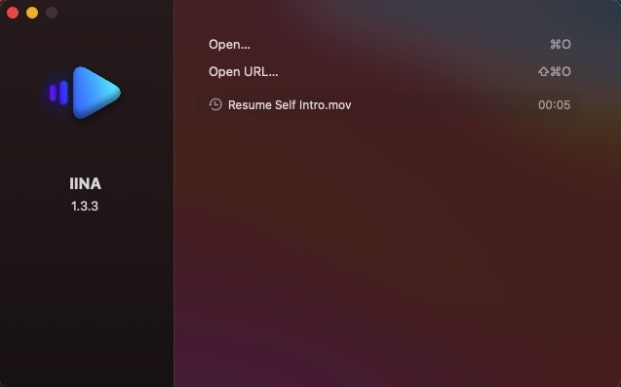
IINA är en öppen källkod modern macOS medialspelare app designad exklusivt för de senaste systemen. Den har en modern Apple-liknande design och ren användargränssnitt med ett visst stöd för äldre Macs.
Byggd på det kraftfulla MPV-projektet, en öppen källkod media player, stöder den nästan alla filformat inklusive GIF:er, levererar högkvalitativ video optimerad för Retina-skärmar, och den har några häftiga funktioner som mörkt läge och stöd för native Bild-i-Bild. IINA kommer också som en kraftfull webbläsartillägg, vilket gör att spela upp videor online lättare än någonsin.
Funktioner:
- Online Subtitle Search – IINA låter dig spela dina filmer eller videor med undertexter. Du kan fullt ut njuta av att titta på dina favoritfilmer eftersom det tillhandahåller olika undertextformat från dina lokala filer och online också.
- Anpassningsbar användargränssnitt – IINA omdefinierar användarinteraktioner genom att förenkla olika processer. Utöver konventionella kaskadmenyer introducerar den interaktiva UI-komponenter och intuitiva gester som att kunna justera färg, ikoner och textur. Förutom det kan du också välja och skapa ditt eget tema, vilket gör det mer personligt och tilltalande för dina ögon.
- Kraftfull funktionalitet – Drivs av MPV, en topp inom mediespelarprojekt, IINA har exceptionella kapaciteter. Den hanterar sömlöst nästan alla mediaformat, inklusive GIFs, och levererar tillförlitligt toppklassig videokvalitet optimerad för Retina-skärmar.
Prissättning: Gratis
Gratisversion: Detta är en open source-mediaspelare.
Stödda macOS-versioner: macOS 10.13 eller senare
IINA är skapat av någon som vet vad du vill ha och kanske också ville ha en kraftfull och avancerad mediespelare på macOS. Även om du ännu inte har vant dig vid Mac, fungerar IINA för dig. Dess anpassningsbara och utbyggbara funktioner säkerställer tillfredsställelse och ger dig den flexibilitet du önskar.
#18 Discord – Spelstreaming och direkta meddelanden
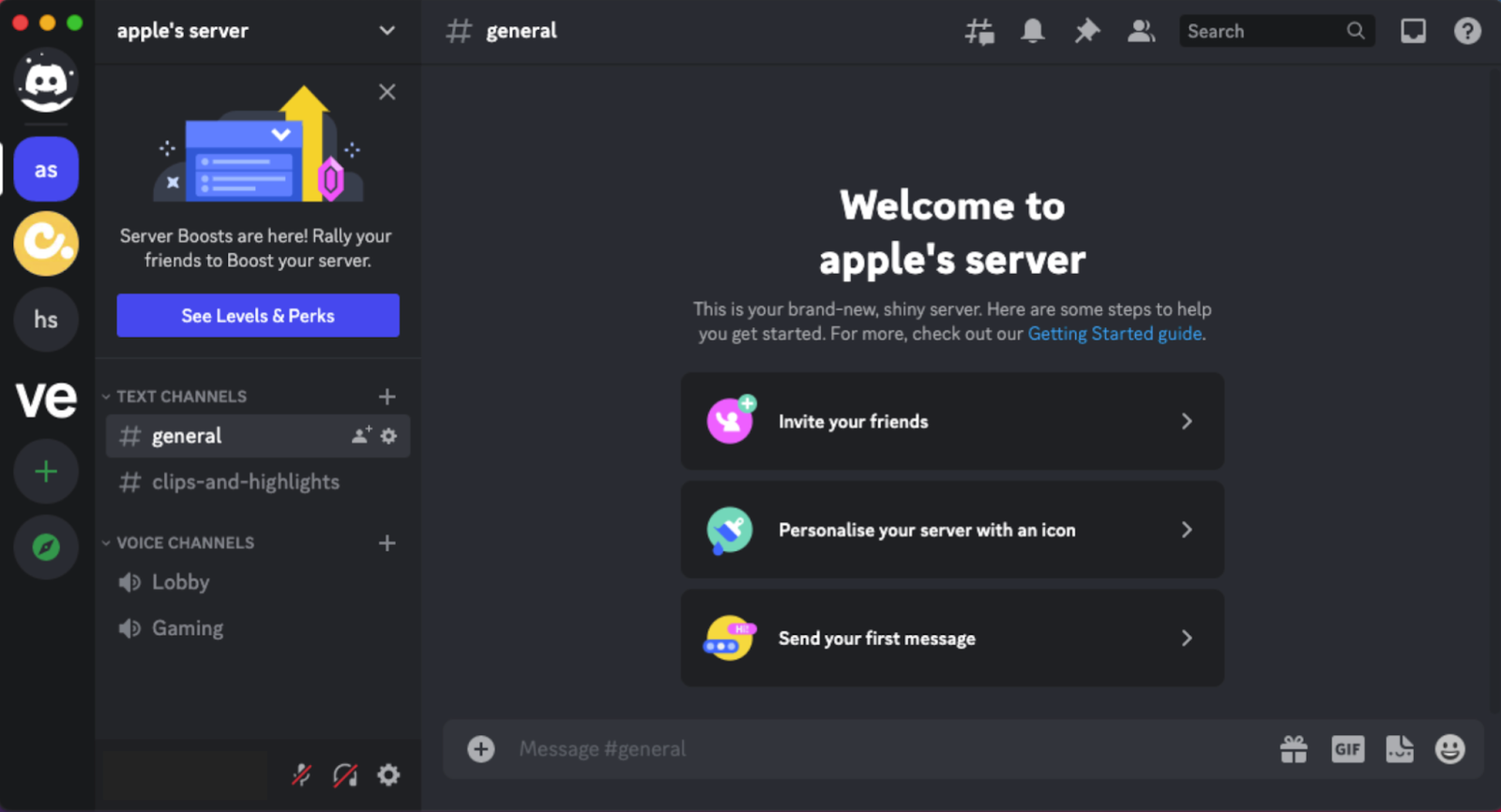
Discord är en gratis app som låter dig chatta med vänner och familj. Den är också utmärkt för att spela spel, eftersom den låter dig ansluta med andra spelare och röstchatta direkt inom spelet själv.
Discord erbjuder gruppchattar för upp till 50 personer samtidigt, även om detta antal varierar beroende på användaren. Du kan också dela länkar och videor i dessa chattar, och till och med göra videosamtal till din grupp. Discord är mest populärt bland yngre grupper av människor och de använder det för skola, spel, dela musik eller videor, och spela spel.
Funktioner:
- Åldersbegränsat Kommando: Åldersbegränsade kommandon är kommandon från appar som kan innehålla åldersbegränsat innehåll och får endast användas av personer som är 18 år eller äldre.
- Skärmläsare: Du kan använda den på Discord för att hjälpa dig att navigera på desktop- och webbläsarklienterna. Skärmläsare är bra för synskadade personer som är beroende av skärmläsare för att diktera texten på en skärm och meddela vilka funktioner som visas för närvarande.
- Tangentbordsnavigering: Oavsett om du förlitar dig på ditt tangentbord för att använda din dator, eller om du bara inte känner för att sträcka dig efter musen, har Discord nu full tangentbordsnavigering över hela desktopappen så att du kan göra vad du behöver på det sätt som fungerar för dig.
Prissättning: Discord Nitro kostar $9.99 per månad eller $99.99 per år
Gratisversion: Discord är gratis att använda, men du kan skaffa Discord Nitro om du vill få extra funktioner.
Stödda macOS-versioner: macOS 10.11 och senare
Discord kom med på denna lista eftersom det är en av de bästa apparna för underhållning och kommunikation. Det är gratis och kan enkelt användas av vem som helst. Det har flera kanaler för att enkelt organisera chattar, vilket gör att det sticker ut bland sina konkurrenter.
#19 Dag Ett – Journal
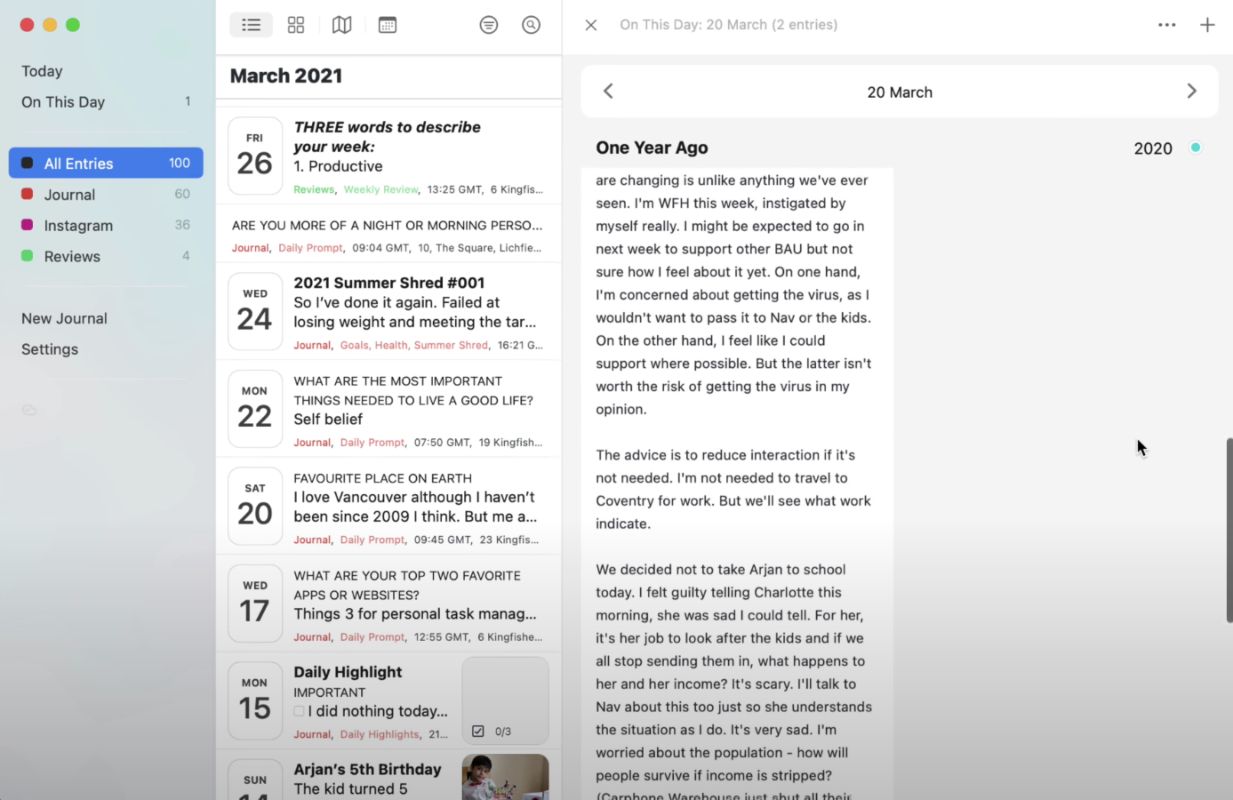
Day One är en dagbok för ditt liv. Det jag verkligen gillar med Day One är den enkelhet den erbjuder, men samtidigt är den fullpackad med funktioner. Den har ett vanligt textfönsterfält för din dagboksanteckning, men du kan också lägga till foton, videor, teckningar, ljudinspelningar och till och med tidsstämplar för vädret den dagen, vilket hjälper dig att verkligen minnas din anteckning.
Funktioner:
- Atraktiv och användarvänlig design: Day One har ett vackert och modernt gränssnitt som gör att skriva i din journal blir en rolig upplevelse.
- Kraftfulla funktioner: Med en fantastisk design, obegränsat antal textinlägg, stöd för markdown och möjligheten att skapa olika journaler, kan Day One göra allt.
- Säkerhet: Din journal är lösenordsskyddad med end-to-end-kryptering, och den har även en säkerhetskopieringsfunktion som synkroniserar din journal till dina andra enheter.
Prissättning: $2,92 per månad faktureras årligen
Gratisversion: Kommer med en grundläggande version som har begränsade funktioner
Stödda macOS-versioner: macOS 10.13 eller senare
Day One är med på denna lista eftersom det är ett bra sätt att skriva om din dag eller dina tankar. Dagboksskrivande är ett bra sätt att reflektera och få ut dina tankar samt återuppleva minnen.
#20 FaceTime – Videochatt
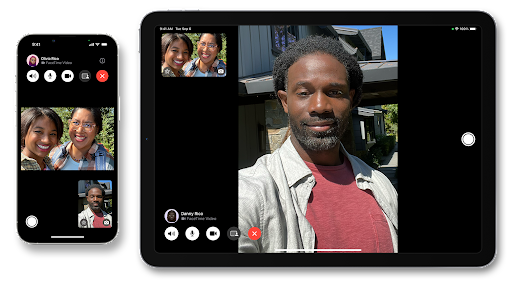
FaceTime är en app som låter dig göra videosamtal över din internetanslutning. Den är tillgänglig för Macs, iPads och iPhones och fungerar med alla iOS-enheter förutom iPhone SE.
FaceTime är gratis att använda för FaceTime-samtal mellan iOS- och Mac-enheter. Så om du har en iPhone 5S eller en nyare modell med FaceTime inkluderat i dess funktioner, då kommer denna app att fungera alldeles utmärkt på din dator också.
Du kan också använda FaceTime på en Mac som kör macOS Mojave (version 20).
Funktioner:
- Rumsligt ljud i FaceTime: Rumsligt ljud i FaceTime gör att det låter som om dina vänner och familj är i rummet med dig. Deras röster sprids ut och låter som om de kommer från den riktning varje person är placerad på skärmen, vilket hjälper samtalen att flyta på naturligt.
- Dela skärm: Du kan dela din skärm medan du är i ett FaceTime-samtal.
- Skapa en länk till ett FaceTime-samtal: Skapa en länk till ett FaceTime-samtal och skicka länken till andra meddelanden eller Mail. De kan använda länken för att gå med i eller initiera ett samtal.
Prissättning: Gratis for all Apple users
Stödda macOS-versioner: macOS Mojave (version 20) och nyare
FaceTime är en favorit bland Apple-användare. Det är lätt att använda så länge du har ett Apple-ID och det är helt gratis. Så ring upp dina vänner som är Apple-användare och njut av bekvämligheten som FaceTime erbjuder.
Optimering
Optimeringsappar hjälper oss att få ut det mesta av våra Mac genom att antingen göra justeringar på hur kärnfunktioner fungerar eller genom att hjälpa oss att hålla vår Mac ren och snabb. Nedan är några av de bästa apparna för just detta.
#21 Bartender – Menyradskontroll
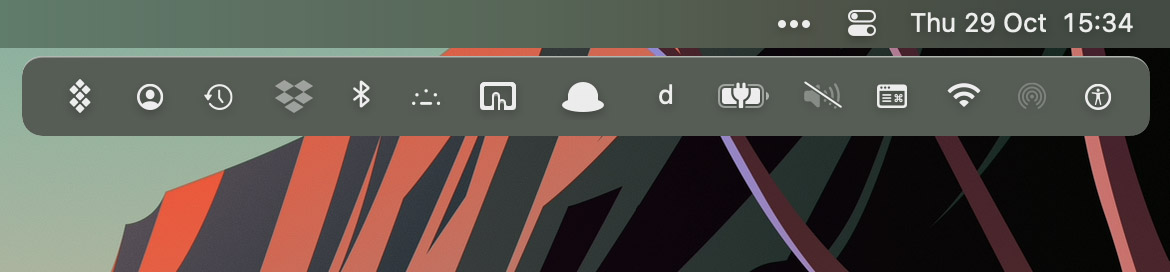
Bartender låter dig ta kontroll över din menyfält på din Mac. Det ger i princip din menyfält superkrafter. Med dessa krafter kan du kontrollera vad som visas och när, med menyfältsobjekt som endast visas när du behöver dem.
Funktioner:
- Quick Reveal: Blixtsnabb åtkomst till dina menyradelement ingår nu med den nya funktionen Quick Reveal. Detta gör att du får omedelbar åtkomst till dina dolda menyradelement bara genom att flytta musen till menyraden. Du kan också ställa in så att du måste klicka på din menyrad för att detta ska ske.
- Bartender Menu: Få åtkomst till dina dolda menyradelement i Bartender Bae under menyraden. Perfekt om du behöver mer plats för alla dina menyradsappar.
- Menu Bar Item Spacing: Denna funktion gör att du kan bestämma hur mycket utrymme som ska vara mellan varje menyradselement.
Prissättning: $15
Gratisversion: 4-veckors provperiod och sedan blir du uppmanad att göra ett köp.
Stödda macOS-versioner: macOS 10.11 eller senare
Bartender finns med på denna lista eftersom det verkligen tillåter dig att ändra din menyrad och göra saker med den som du inte kan med macOS som standard.
#22 CleanMyMac – Rensa Mac
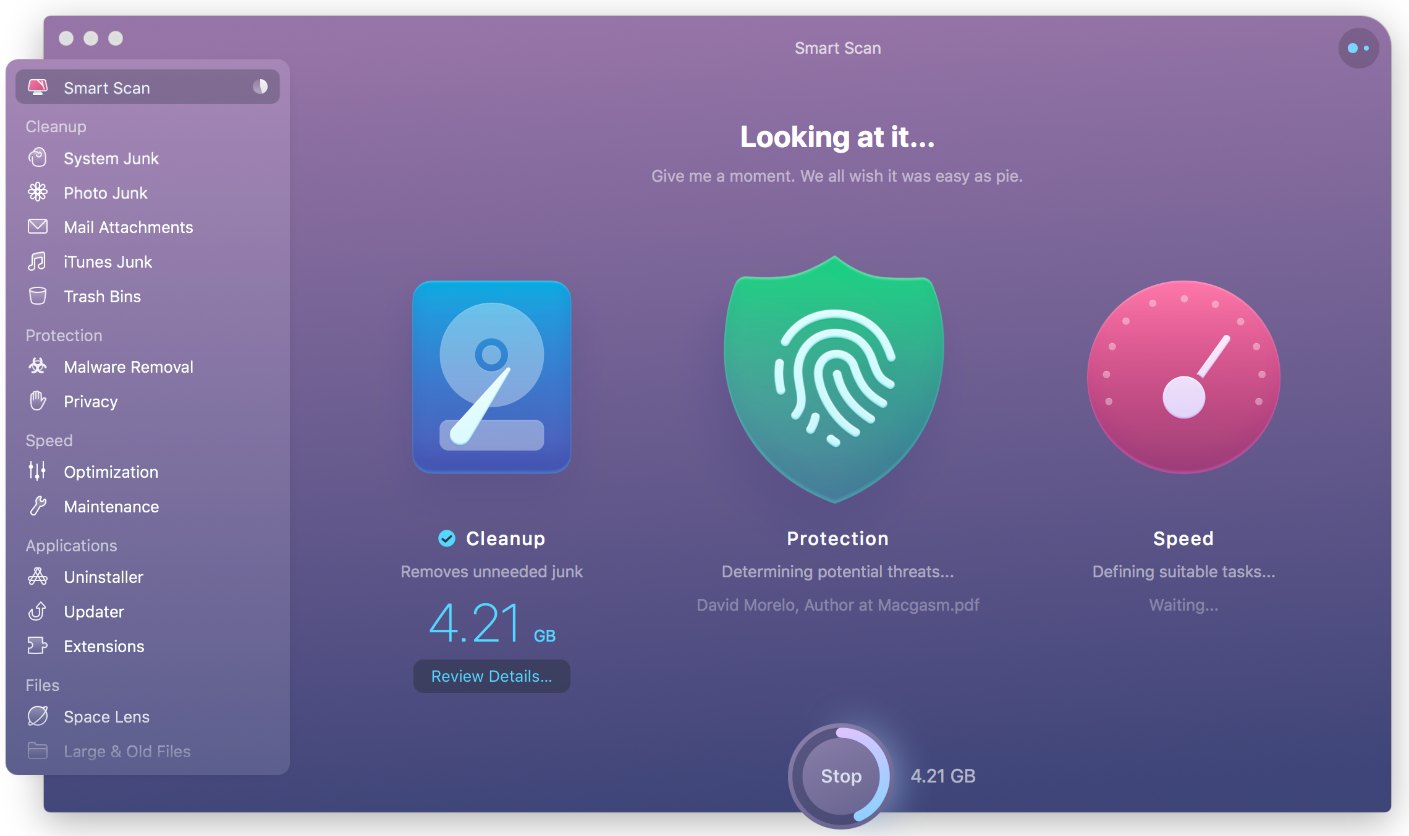
CleanMyMac är en allt-i-ett-app som låter dig rensa din Mac på djupet, men den erbjuder även många andra funktioner. Den nyare versionen av CleanMyMac har ett omdesignat gränssnitt som är en fröjd att använda, och jag älskar den nya moderna looken som appen har.
Funktioner:
- Rengör din Mac: Som namnet antyder, kan du rengöra din Mac och hålla den igång smidigt. CleanMyMac kommer att söka igenom hela din Mac och hitta onödiga filer. Detta kan vara inaktuella cacheminnen, trasiga nedladdningar, loggar och värdelösa lokaliseringar.
- Rengöring med en knapptryckning: CleanMyMac har en-knapp som gör det enkelt att skanna din Mac.
- Säkerhetsdatabas: Denna funktion hjälper CleanMyMac att känna igen skillnaden mellan skräp och viktiga filer. Det känner till din Macs vanor och tar aldrig bort något utan att fråga.
Prissättning: $64,95 ettårsabonnemang
Gratisversion: Testversion med begränsningar och ett köp krävs för att låsa upp alla funktioner.
Stödda macOS-versioner: macOS 10.10 eller senare
CleanMyMac är med på den här listan eftersom det låter dig hålla din Mac snabb och dessutom är fullpackad med många andra funktioner som låter dig optimera och få ut det mesta av din Mac.
#23 OnyX – Underhålls- och optimeringsverktyg
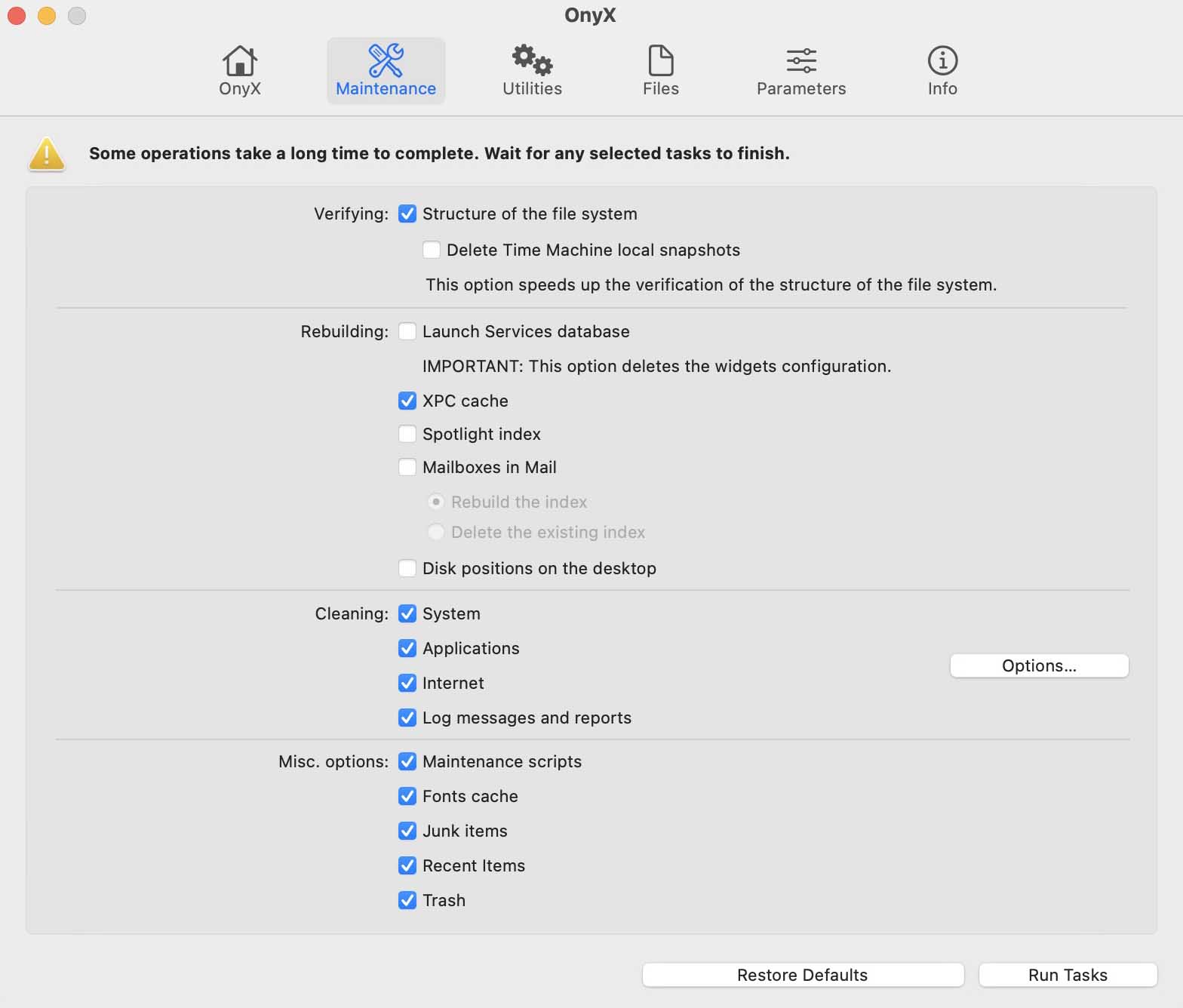
OnyX är ett verktyg som du kan använda på din Mac för att verifiera strukturen på systemfilerna, köra olika underhålls- och städuppgifter, konfigurera parametrar i Finder, Dock, Safari och vissa Apple-applikationer, ta bort cachefiler, ta bort vissa problematiska mappar och filer, bygga om olika databaser och index, och mer.
Funktioner:
- Stort Stöd för Operativsystemsversioner: OnyX fungerar på nästan alla versioner av macOS. Detta är bra för de som har en äldre Mac men vill använda underhållsverktyget.
- Effektivt Gränssnitt: OnyX låter dig göra mycket för att hjälpa till att underhålla din Mac. Det är en pålitlig applikation som ger ett rent gränssnitt till många uppgifter som annars skulle kräva komplexa kommandon att skrivas med ett kommandoradsgränssnitt.
- Support: OnyX:s utvecklare är extremt responsiv och uppdaterar alltid appen för att göra den så bra som möjligt. Om du någonsin har några frågor kan du kontakta utvecklaren och få ett svar direkt från dem. Något som inte kan sägas om alla appar där ute.
Prissättning: Gratis
Gratisversion: Appen är gratis, det finns inga begränsningar som kräver köp
Stödda macOS-versioner: alla versioner av macOS
OnyX är med på denna lista eftersom det är ett gratis och utmärkt sätt att säkerställa att din Mac fungerar så bra som möjligt. Med så många kraftfulla funktioner och en aktiv utvecklare kan du inte gå fel med denna.
#24 AppCleaner – Avinstallations-/Rengöringsprogram
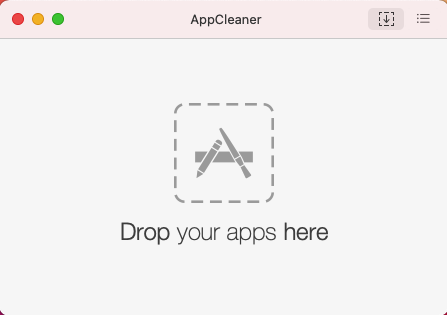
AppCleaner är ett städverktyg för din Mac. Du kan använda det för att radera filer och appar du inte längre behöver, vilket frigör utrymme på din hårddisk.
Det är lätt att använda med ett enkelt gränssnitt som gör det enkelt och snabbt att komma igång. AppCleaner innehåller också en “alla appar”-knapp som låter dig se hur mycket utrymme varje app tar upp jämfört med andra appar. Resultaten visar om något onödigt tar upp värdefullt lagringsutrymme på din enhet.
Funktioner:
- Rensar upp din högminne: Rensar upp oanvänt utrymme i RAM-minnet som används av operativsystemet och andra program. Detta kan frigöra värdefulla resurser för andra applikationer.
- Tar bort skräpfiler: Söker efter specifika typer av filer som inte längre behövs av någon körande process eller program på din dator. Dessa kan vara associerade med virus eller spionprogram men inkluderar också dubbla dokument, gamla loggar/rapporter, etc., som tar upp värdefullt diskutrymme men inte längre tjänar något syfte.
- Tar bort onödiga applikationer: Söker efter alla applikationer som för närvarande inte körs och visar en lista över applikationer som sedan kan väljas för borttagning. Detta är ett utmärkt sätt att frigöra diskutrymme genom att ta bort gamla program som inte längre behövs.
Prissättning: Gratis
Stödda macOS-versioner: macOS 10.6 och senare
Det finns flera rengöringsverktyg på Mac men AppCleaner sticker ut eftersom det är enkelt och gratis. Det har ett tydligt och enkelt gränssnitt som tydligt informerar dig om vad det är på väg att radera, som filer associerade med den applikation du planerar att ta bort.
#25 iStat Menus – Datorskärm
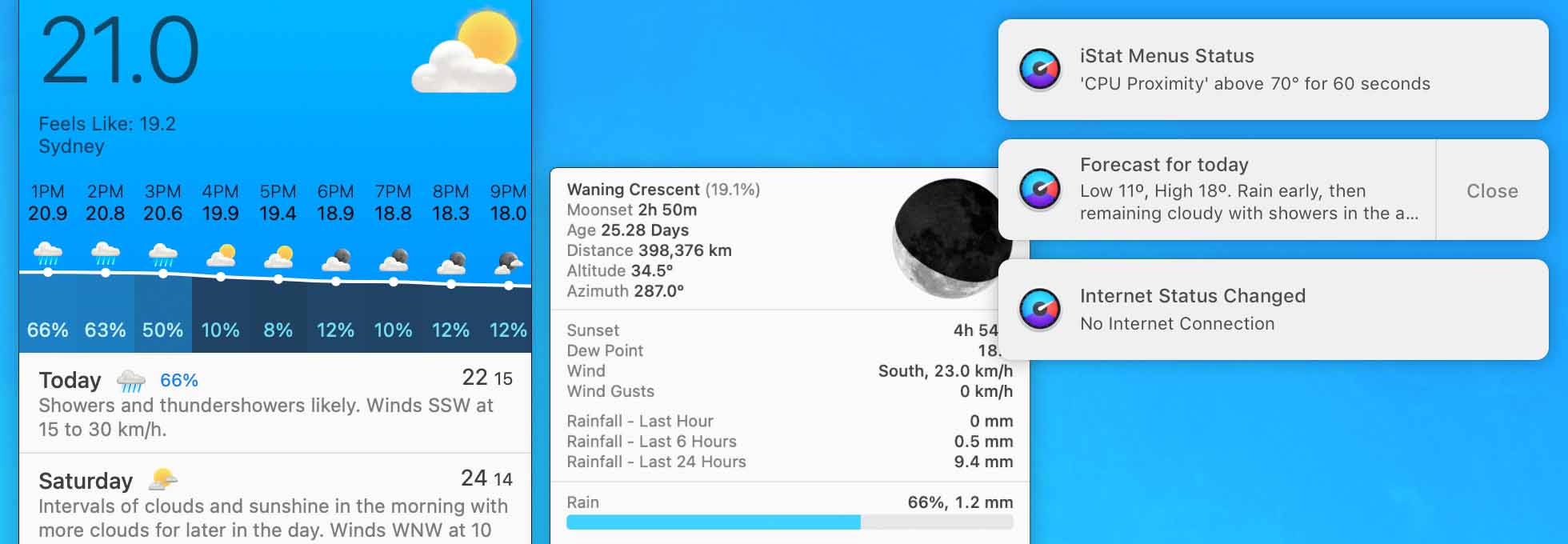
iStat Meanus låter dig övervaka din Mac för att säkerställa att du får ut så mycket prestanda som möjligt från din maskin.
Funktioner:
- Övervaka din Mac: iStat Menus låter dig se hur mycket CPU, GPU och RAM din dator använder vid en given tidpunkt. Detta är hjälpsamt så att du kan hålla koll på vad som använder dina resurser och du kommer att veta när din Mac pressas till dess gränser.
- Väder: Visa det aktuella vädret inklusive temperatur, timprognos och veckoväder.
- Färger: Ändra färg på iStat Menus för att ge dig den perfekta färgkombinationen.
Prissättning: $9.99
Gratisversion: Begränsad funktionalitet tills du köper appen.
Stödda macOS-versioner: macOS 10.11 eller senare
iStat Menus finns med på denna lista eftersom det låter dig se inte bara dina datorresurser utan även annan användbar information såsom väder. Det är ett praktiskt verktyg som varje Mac-ägare bör ha.
Arbete
Vi använder vår Mac för att få saker gjorda. Oavsett om det är för arbete eller skola, är vår Mac ett verktyg som också kan hjälpa oss att skapa saker och hålla deadlines. Det här är de bästa apparna för att hjälpa oss att få saker gjorda.
#26 QuickBooks – Bokföringsprogramvara
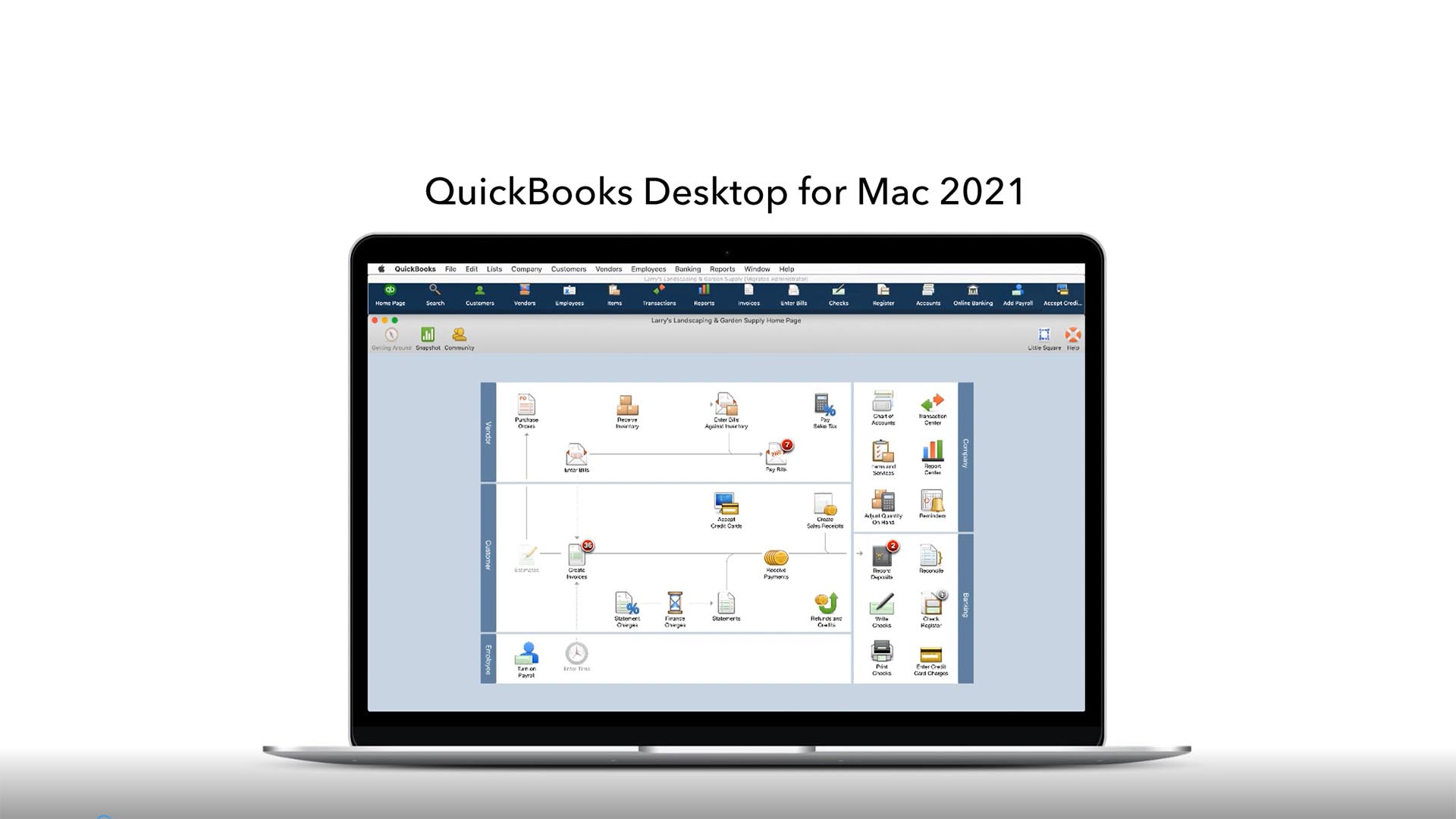
QuickBooks hjälper dig att ta hand om alla dina bokföringsbehov. Detta kan variera från bokföring till att få dina skatter gjorda. Quickbooks har funnits ett tag och av goda skäl: det är ett pålitligt och enkelt sätt att få saker gjorda.
Funktioner:
- Automatiska betalningspåminnelser: Få betalt snabbare genom att automatiskt påminna kunder när betalningar förfaller.
- E-betalningar på uttalanden: Förbättra ditt kassaflöde genom att skicka uttalanden via e-post med betalningslänkar som uppmuntrar kunder att betala sina saldon enkelt. Betalningar bearbetas med 1-klick nedladdningar automatisk avstämning.
- Kombinera faktura-e-post: Få betalningar snabbare genom att skicka flera fakturor i ett enkelt e-postmeddelande. Se till att dina kunder inte förbiser utestående fakturor när de skickar betalningar.
Prissättning: $399
Gratisversion: Testversion som sedan kräver betalning för att fortsätta använda
Stödda macOS-versioner: macOS 10.12 eller senare
QuickBooks är med på denna lista eftersom det är en utmärkt lösning för bokföring. Det låter dig hålla koll på utgifter och hantera dina skatter.
#27 Ulysses – Skrivning
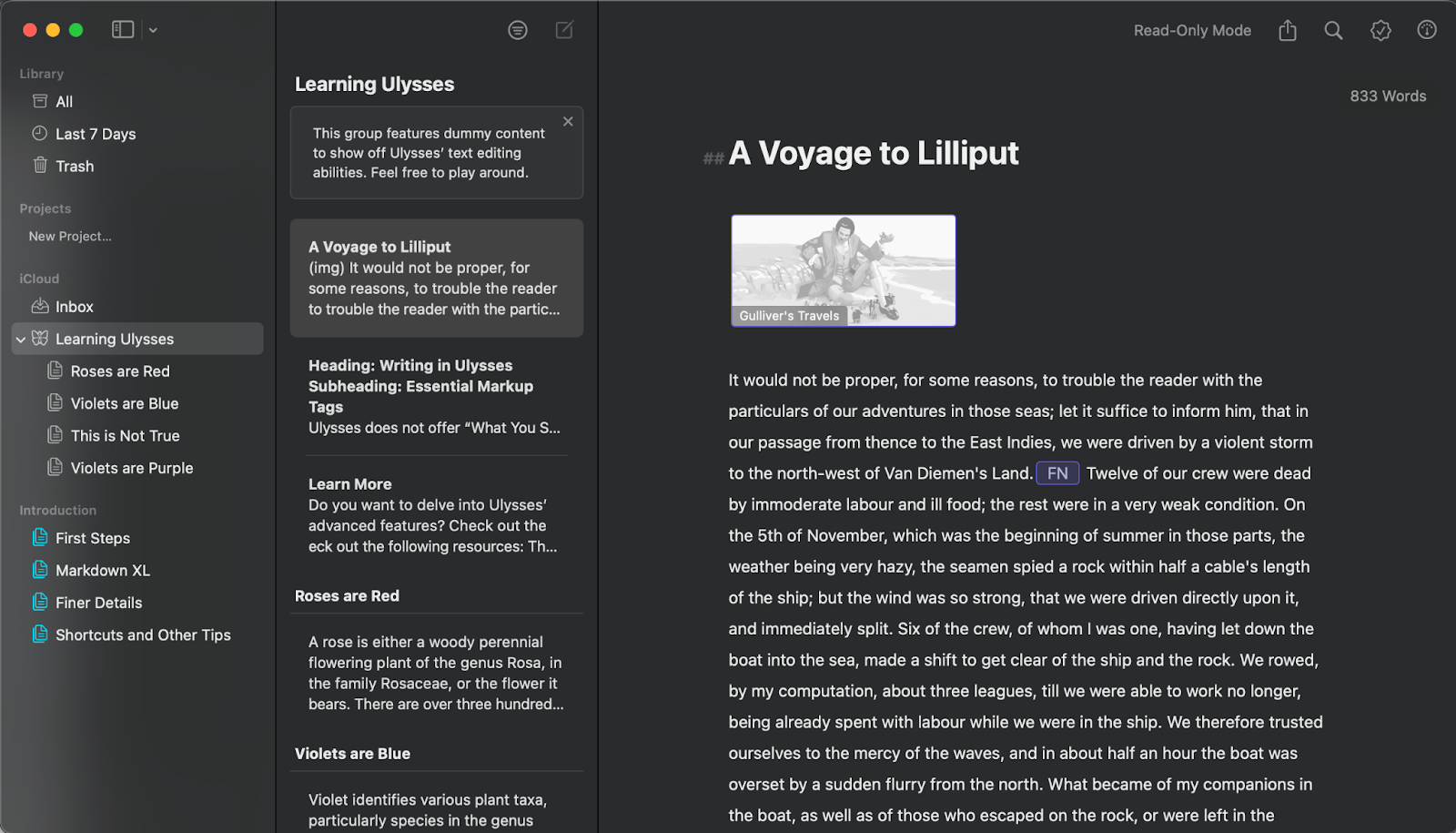
Ulysses är en skrivapp som är speciellt utformad för Apple-användare. Det är en av de bästa skrivapparna eftersom den har många funktioner som hjälper till att organisera idéer till sammanhängande artiklar eller uppsatser.
Funktioner:
- Markdown-stöd: Du kan enkelt använda Markdown i Ulysses för att formatera din text. Du kan också använda Markdown för att skapa tabeller och listor med hjälp av kortkommandon eller kortkommandon som du hittar i appens menyrad.
- Mallar: Om du vill spara tid på att redigera dokument genom att ha färdiga mallar inbyggda i ditt datorprogram istället för att skapa dem själv varje gång du skriver något nytt, kommer den här funktionen att vara perfekt för dig.
- Automatiskt spara, säkerhetskopiera och synkronisera: Du kan ställa in dessa inställningar så att ditt arbete sparas automatiskt varje gång du arbetar med något i appen. Detta gör att du kan skriva utan att oroa dig för att förlora allt ditt arbete om du förlorar ström eller om datorn kraschar under skrivarbetet.
Prissättning:
- $5,99 per månad
- $39,99 per år
Gratisversion: Gratis 7-dagars provperiod med tillgång till alla funktioner
Stödda macOS-versioner: macOS X 10.11 El Capitan eller senare
Ulysses är en del av listan eftersom det utmärker sig med sin rena skrivmiljö. Detta är viktigt för författare att förbli organiserade, fokuserade och kreativa. Det erbjuder ett bra värde för pengarna med tanke på de extra funktioner som inte alla skrivappar erbjuder.
#28 DaisyDisk – Disklagring
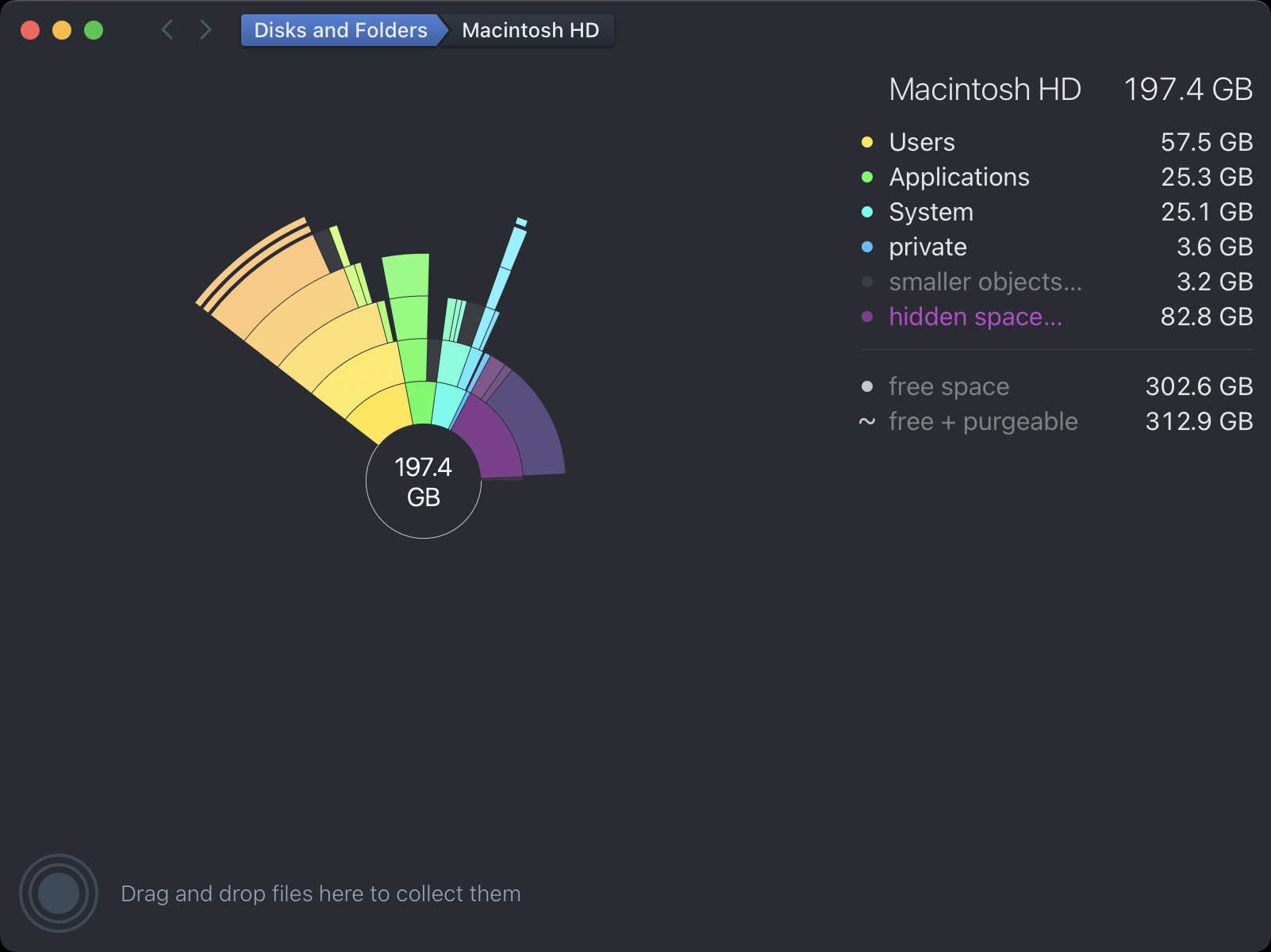
DaisyDisk låter dig visuellt se innehållet på din Mac hårddisk. Det har ett vackert gränssnitt som enkelt hjälper dig att identifiera vilka filer som tar upp lagringsutrymme på din Mac och sedan kan du bara dra dem för att radera dem.
Funktioner:
- Vacker gränssnitt: DaisyDisk har ett vackert och intuitivt gränssnitt som är enkelt att använda och förstå. Det visar allt som tar upp diskutrymme och presenterar det på ett sätt som är lätt att förstå.
- Lätt att använda: Vill du ta bort en fil? Dra den bara för att ta bort den. Det finns inget komplicerat att lära sig här.
- Skanna vad som helst: Du kan skanna din Mac-hårddisk eller valfri annan extern enhet som är ansluten till din Mac.
Prissättning: $9.99
Gratisversion: Kommer med en gratis provversion och därefter krävs köp.
Stödda macOS-versioner: macOS 10.10 eller senare
DaisyDisk finns med på den här listan eftersom det låter dig frigöra utrymme på din Mac på det enklaste möjliga sättet. DaisyDisks grafiska gränssnitt gör det lätt att förstå vad du behöver göra, och det är superkraftfullt.
#29 Notion – Anteckningar
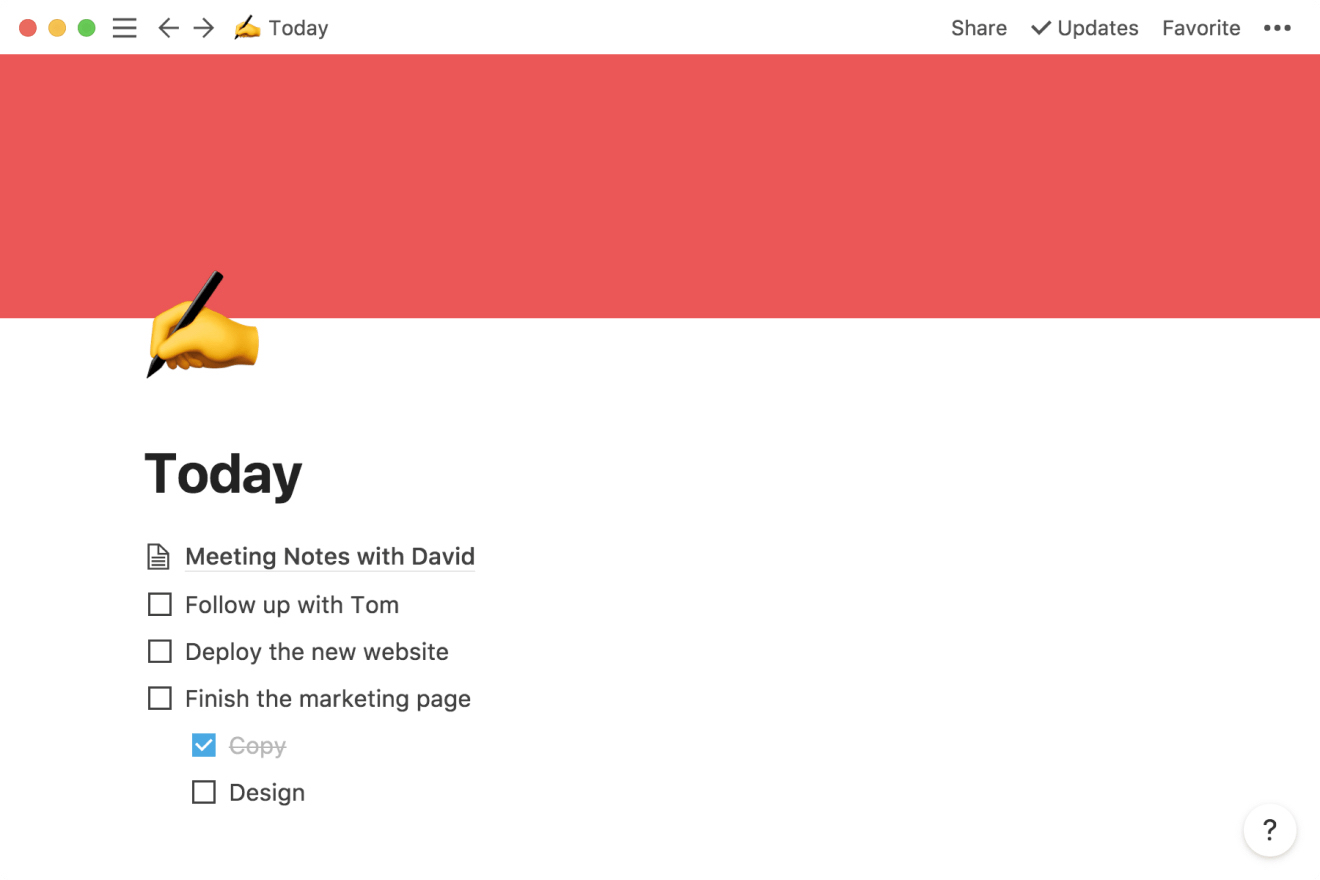
Notion var inte en app som jag upptäckte förrän i år. Den har ett vackert gränssnitt som låter dig hålla koll på anteckningar, projekt och mycket mer. Det är faktiskt den app vi använder för att hålla koll på vad vi arbetar med som team när det gäller det arbete jag gör.
Funktioner:
- Vy: I Notion kan du hålla koll på vad du arbetar med genom att skapa en vy. Dessa vyer låter dig lägga till projekt eller andra anteckningar som du vill, och när du vill visa en kan du expandera den och gå in i den. Du kan ändra statusen för vyerna för att informera dig själv eller andra om dina framsteg.
- Kraftfulla funktioner: Notion kommer med anteckningar, organisation verktyg, uppgifter, skrivande, självförbättring och webbplatssupport. Du kan verkligen göra allt genom att använda Notion och det gör det till ett kraftfullt verktyg att ha på din Mac.
- Vacker Gränssnitt: Jag älskar att använda Notion helt enkelt på grund av gränssnittet. Det är lätt att använda och en glädje att titta på. Det är mycket modernt, och du njuter av att vara inne i appen när du arbetar.
Prissättning: Personlig gratis, Personlig Pro $4 per månad, Team $8 per medlem per månad, och sedan finns det Företagsstöd.
Gratisversion: Det finns en personlig version som kan användas gratis
Stödda macOS-versioner: macOS 10.14 eller senare
Notion finns med på denna lista eftersom det hjälper dig att hålla dig organiserad, antingen för de saker du jobbar med själv eller när du arbetar med ett team. Gränssnittet är enkelt, men det innehåller massor av funktioner som gör att du kan få ditt arbete gjort.
#30 Grammarly – Stavningskontroll
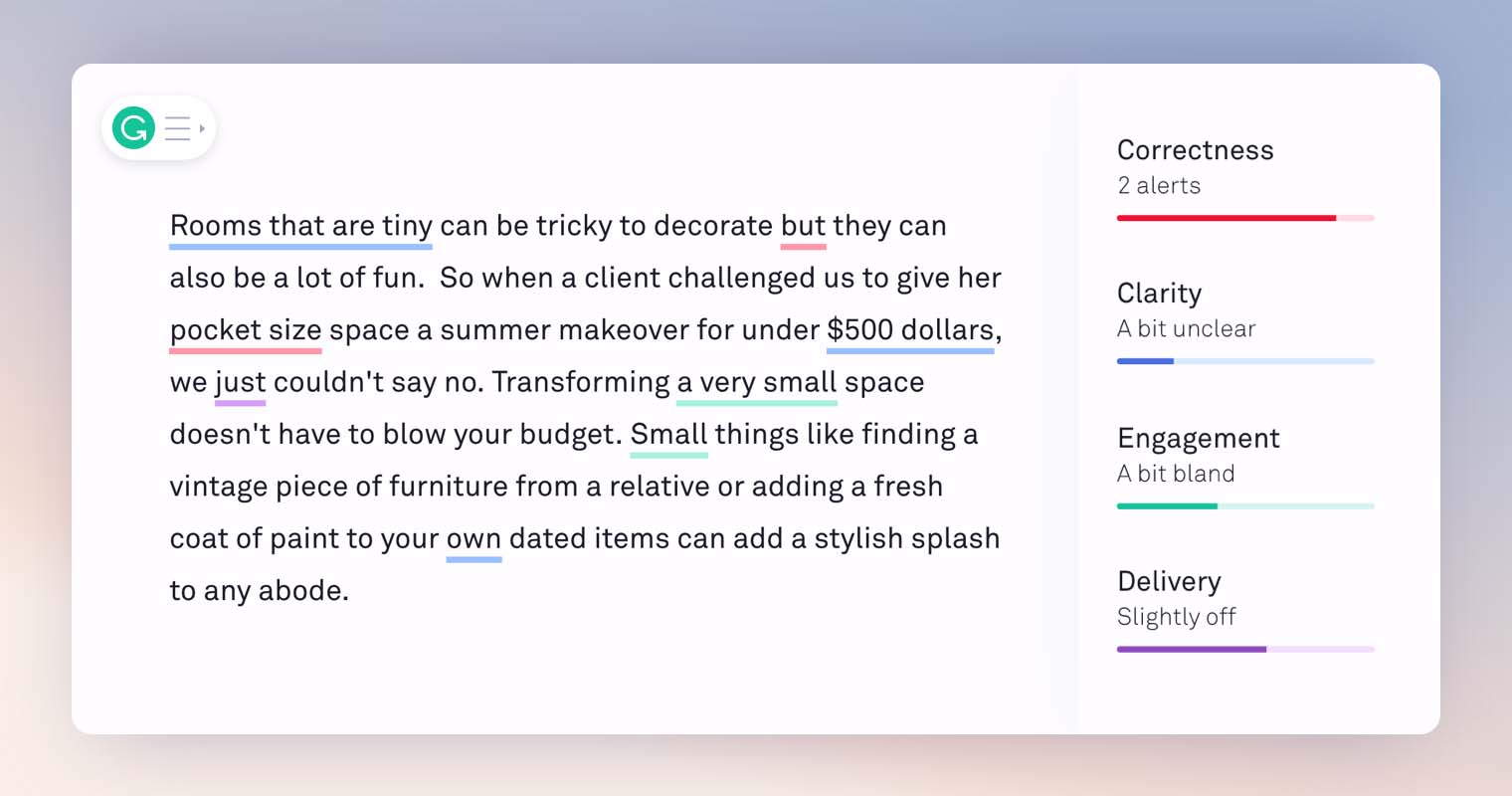
Grammarly hjälper dig verkligen att stava bättre. Jag har använt det i flera år, och det fångar upp saker som jag missar eftersom det är omöjligt att fånga allt när det kommer till stavfel.
Funktioner:
- Stavningskontroll i realtid: När du skriver kontrollerar Grammarly din stavning. Saker som behöver korrigeras påpekas direkt med förslag.
- Fungerar i webbläsaren och på skrivbordet: Du kan använda Grammarly i nästan alla webbläsare, men du kan också ladda ner och använda Mac-appen för att kontrollera uppsatser eller andra dokument som du vill ha kontrollerade.
- Prismodell: Grammarly är gratis för enskilt bruk när det gäller stavningskontroll. Om du vill ha ytterligare funktioner som går mer in på meningsstruktur och ordförslag kan du prenumerera på tjänsten för att få dessa.
Prissättning: Gratis unless you choose to purchase a premium plan
Gratisversion: Gratis och går inte ut. Du kan uppgradera om du vill.
Stödda macOS-versioner: macOS 10.13 eller senare
Grammarly är med på denna lista eftersom den gör dig till en bättre stavare. Det är en av de bästa applikationerna för Mac när det gäller att hjälpa dig att stava bättre, och detta kommer att låta dig lämna in bättre arbete och låta mer professionell.
Finns Det Någon Skillnad i Programvara för Macbook Air, Macbook Pro och Mac Pro?
Det här är en bra fråga som ställs ofta, och svaret är oftast nej. Den enda skillnaden mellan mjukvaran skulle vara prestandan du får ut ur din dator. En ny Mac Pro skulle överträffa MacBook Air och MacBook Pro på grund av att den har mer kraft att köra apparna.
Detta skulle särskilt vara sant för appar som kräver mer kraft. Vissa appar kanske inte körs lika bra på bärbara datorer, men de kommer fortfarande att köras.
Med de nya M1 Mac-datorerna är det viktigt att se till att din programvara fungerar på dem och att du inte upplever några kompatibilitetsproblem. Apple har en artikel om detta som kommer att prata mer om detta och ge dig mer information om det.
Slutsats
Vi hoppas att du fann denna artikel användbar och att den upplyste dig om vilken app som är bäst att använda baserat på dina behov, oavsett om det gäller appar för produktivitet, säkerhet, design, underhållning, optimering eller arbete. Det finns så många fantastiska alternativ där ute, men dessa är några av våra favoriter eftersom de är bäst på det de kan och alltid fyller sin funktion.






